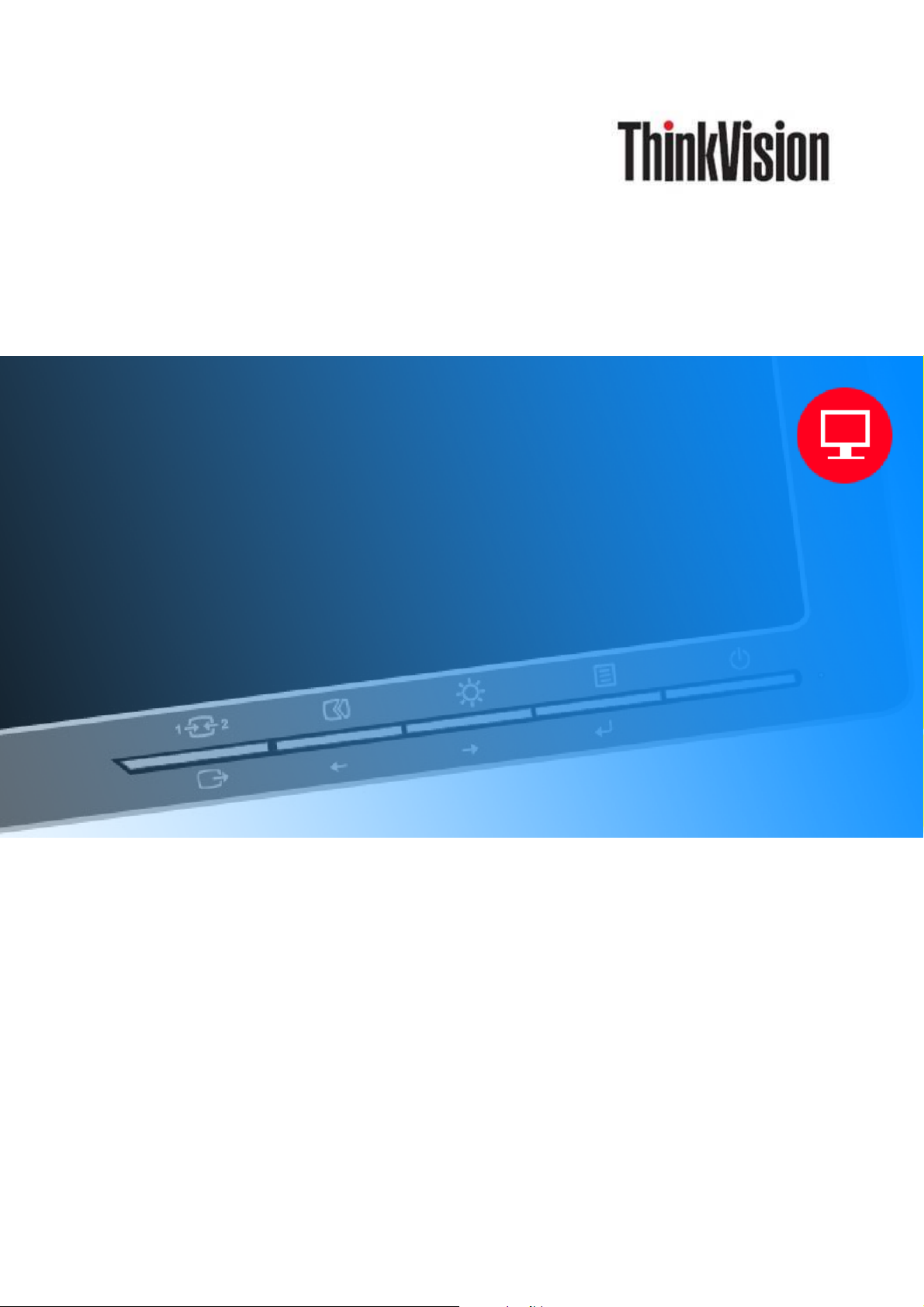
T2224pD plochý monitor
Uživatelská příručka
z Kabel
DP
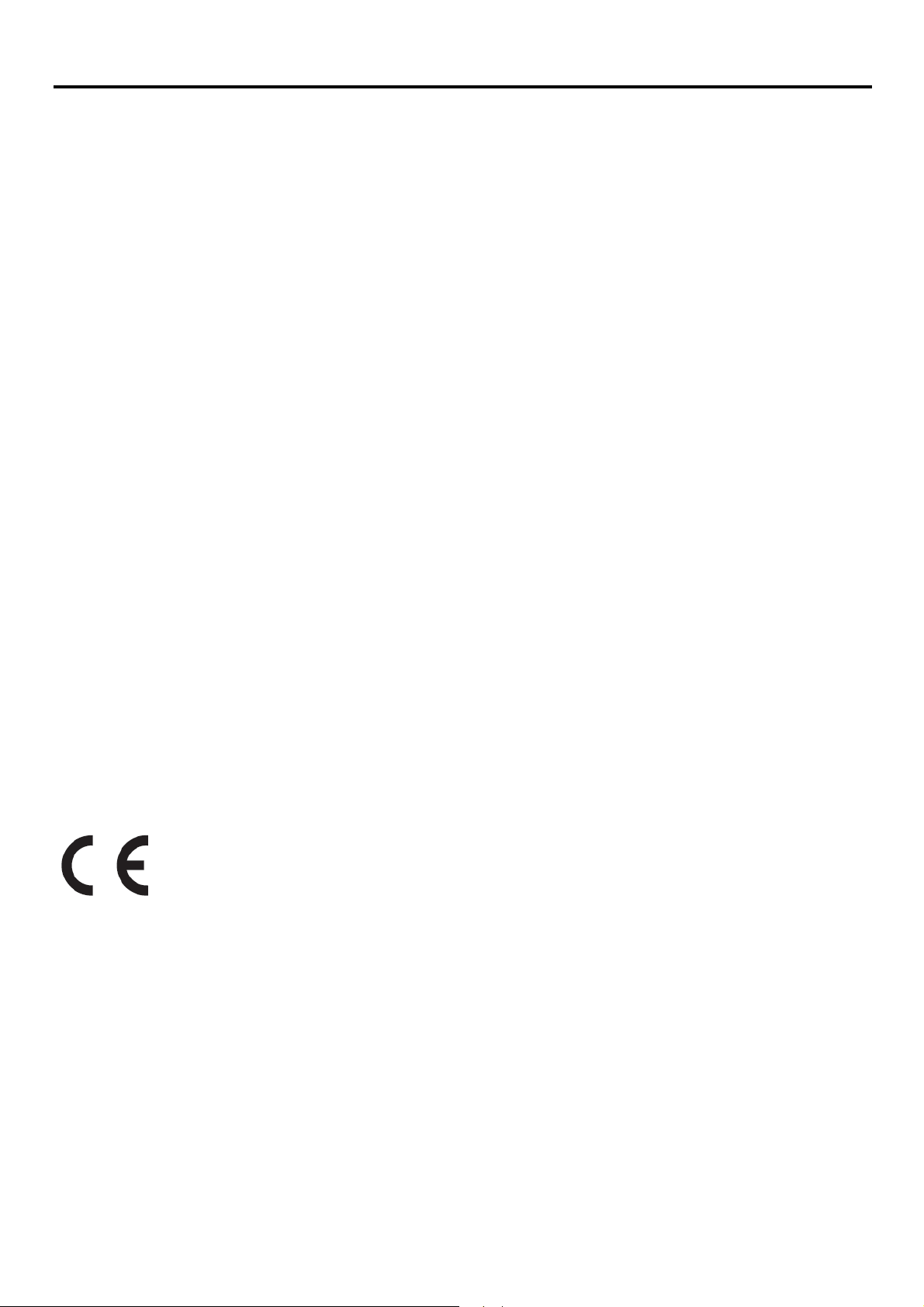
Číslo produktu
60F4-MAR6-WW
První vydání (říjen 2014)
© Copyright Lenovo 2014
Všechna práva vyhrazena.
Produkty, data, počítačový software a služby LENOVO byly vyvinuty výhradně na soukromé náklady a jsou prodávány vládním
orgánům jako komerční jednotky ve smyslu 47 C.F.R. 2. 101 s omezenými a vyhrazenými právy použití, reprodukce a zpřístupnění.
UPOZORNĚNÍ K OMEZENÝM A VYHRAZENÝM PRÁVŮM: POKUD jsou produkty, data, počítačový software nebo služby
dodávány podle smlouvy General Services Administration „GSA“, potom použití, reprodukce nebo zpřístupnění podléhá
omezením vymezeným ve Smlouvě č. GS-35F-05925.
© Copyright Lenovo 2014 i
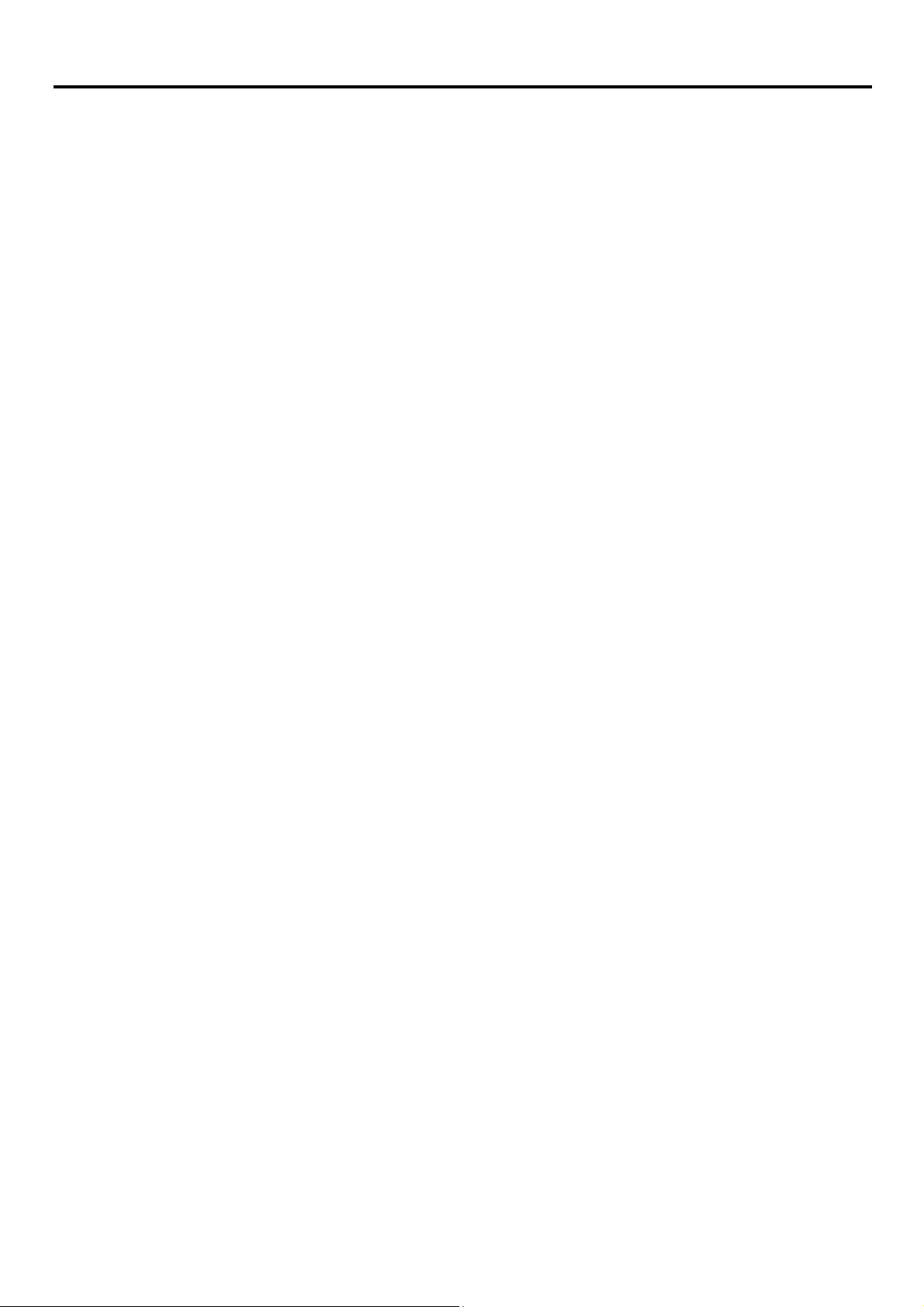
Obsah
Číslo produktu .................................................................................................................................................................................................................... i
Obsah ........................................................................................................................................................................................................................ ii
Bezpečnostní informace ................................................................................................................................................................................................ iii
Pokyny pro bezpečnost a údržbu ................................................................................................................................................................................ iv
Kapitola 1 Začínáme .................................................................................................................................................................................................. 1-1
Obsah balení
Přehled produktu
Typy nastavení
Uživatelské ovládací prvky
Otvor pro lankový zámek
Příprava monitoru k použití
Připojení a zapnutí monitoru
Registrace
Kapitola 2 Nastavení a použití monitoru ............................................................................................................................................................... 2-1
Komfort a usnadnění přístupu
Uspořádání pracoviště
Stručné tipy - zdravé pracovní návyky
Informace o usnadnění přístupu
Nastavení obrazu na monitoru
Použití ovládacích prvků pro přímý přístup
Použití ovládacích prvků nabídky OSD
Výběr podporovaného režimu zobrazení
Otočení obrazu
Zvukový popis
Jak funguje řízení spotřeby
Péče o monitor
Vyjmutí stojánku monitoru
Nástěnná montáž (volitelně)
Kapitola 3 Referenční informace ............................................................................................................................................................................. 3-1
Specifikace monitoru
Řešení potíží
Ruční nastavení obrazu
Ruční instalace ovladače monitoru
Servisní informace
Dodatek A Servis a podpora .................................................................................................................................................................................... A-2
Registrace
Online technická podpora
Telefonní technická podpora
Celosvětový telefonní seznam
Dodatek B Poznámky ................................................................................................................................................................................................ B-5
Informace k recyklaci
Sběr a recyklace použitého počítače nebo monitoru Lenovo
Likvidace součástí počítačů společnosti Lenovo
Obchodní značky
Turecké prohlášení o shodě
RoHS Ukrajina
RoHS Indie
...................................................................................................................................................................................................... 1-1
............................................................................................................................................................................................... 1-2
................................................................................................................................................................................................... 1-2
............................................................................................................................................................................... 1-3
.................................................................................................................................................................................. 1-3
............................................................................................................................................................................... 1-4
............................................................................................................................................................................ 1-4
.......................................................................................................................................................................................................... 1-7
.......................................................................................................................................................................... 2-1
...................................................................................................................................................................................... 2-1
............................................................................................................................................................ 2-2
...................................................................................................................................................................... 2-2
......................................................................................................................................................................... 2-3
..................................................................................................................................................... 2-3
.......................................................................................................................................................... 2-3
....................................................................................................................................................... 2-6
.................................................................................................................................................................................................. 2-6
.................................................................................................................................................................................................... 2-7
.............................................................................................................................................................................. 2-7
................................................................................................................................................................................................... 2-7
................................................................................................................................................................................ 2-8
............................................................................................................................................................................. 2-8
......................................................................................................................................................................................... 3-1
...................................................................................................................................................................................................... 3-2
.................................................................................................................................................................................... 3-3
................................................................................................................................................................. 3-4
............................................................................................................................................................................................. 3-8
......................................................................................................................................................................................................... A-2
................................................................................................................................................................................ A-2
........................................................................................................................................................................... A-2
........................................................................................................................................................................ A-2
........................................................................................................................................................................................ B-6
..................................................................................................................... B-6
.......................................................................................................................................... B-6
.............................................................................................................................................................................................. B-7
............................................................................................................................................................................ B-8
.................................................................................................................................................................................................. B-8
........................................................................................................................................................................................................ B-8
ii
© Copyright Lenovo 2014
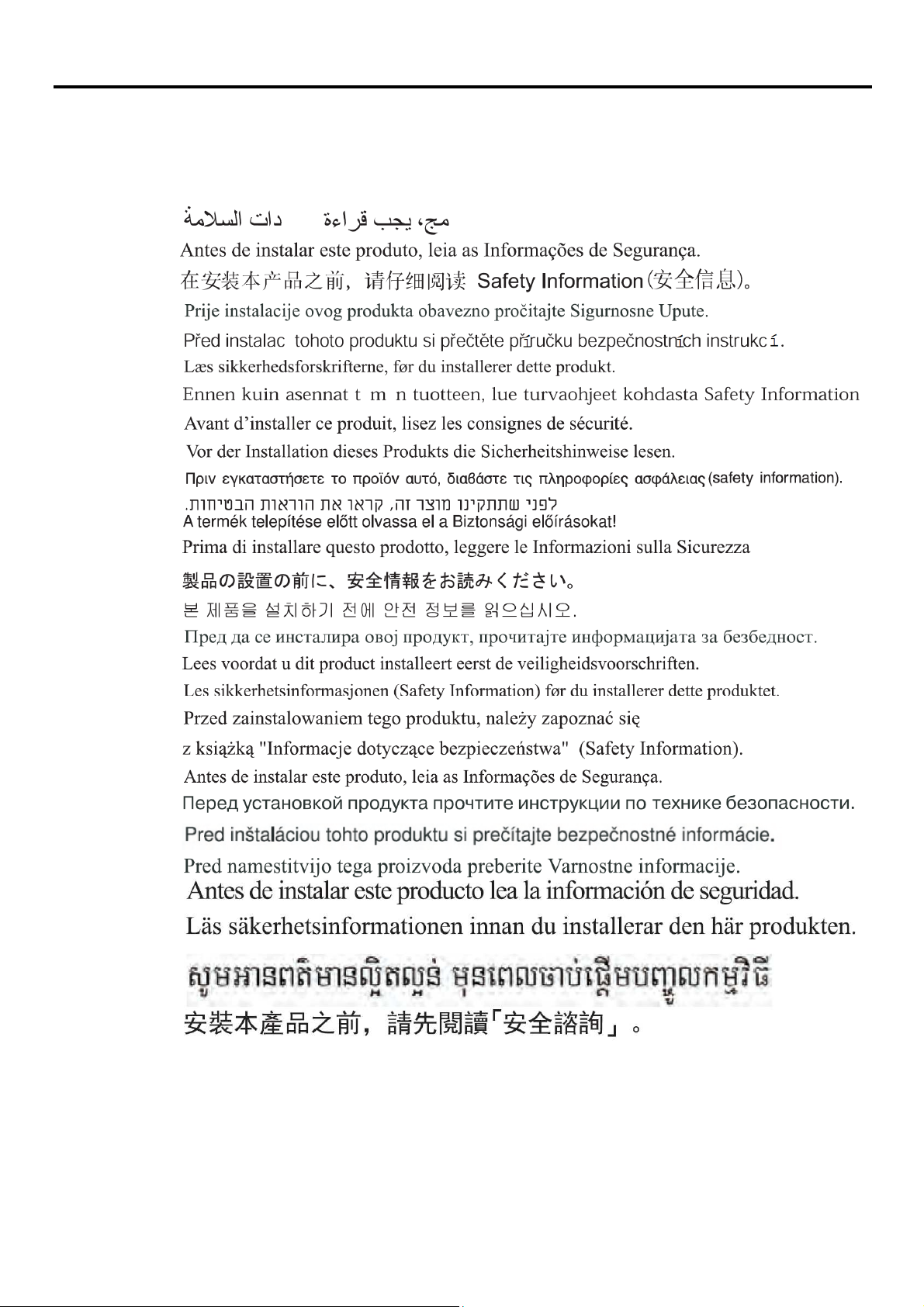
Bezpečnostní informace
Obecné bezpečnostní pokyny
Tipy, které vám pomohou používat váš počítač bezpečně, najdete na:
http://www.lenovo.com/safety
Před instalací tohoto produktu si pročtěte Bezpečnostní informace.
© Copyright Lenovo 2014 iii
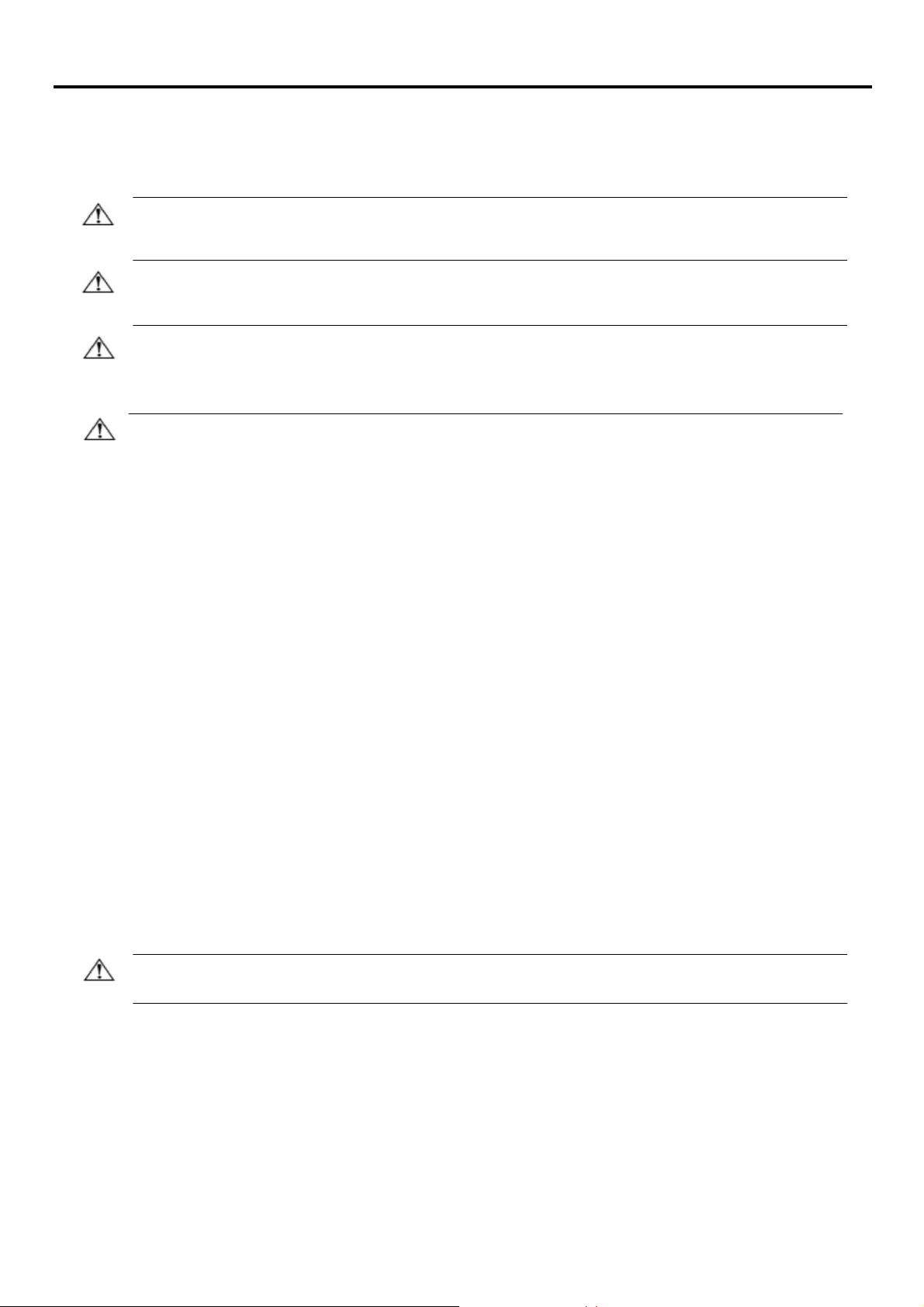
Pokyny pro bezpečnost a údržbu
Důležité bezpečnostní informace
Napájecí kabel byl navržen pro tento monitor. Pokud chcete použít jiný kabel, použijte napájecí zdroj s připojením
vhodným pro tento monitor.
VAROVÁNÍ: Počítač, monitor a další zařízení vždy připojte k uzemněné napájecí zásuvce. V zájmu omezení rizika
zásahu elektrickým proudem nebo poškození zařízení nevyřazujte z činnosti uzemnění. Zemněná koncovka je
důležitá pro bezpečnost.
VAROVÁNÍ: V zájmu svého bezpečí zajistěte, aby byla uzemněná zásuvka i po připojení zařízení snadno
dostupná a umístěna co nejblíže k napájenému zařízení. Napájení zařízení odpojíte odpojením koncovky
napájecího kabelu ze zásuvky, pevným tahem za koncovku. Netahejte za kabel.
UPOZORNĚNÍ: V zájmu ochrany monitoru a počítače připojte všechny napájecí kabely k počítači a periferiím
(např. monitor, tiskárna nebo skener) přes přepěťovou ochranu, jako je rozbočnice s přepěťovou ochranou
nebo zdroj nepřerušitelného napájení (UPS). Ne všechny rozbočnice obsahují přepěťovou ochranu; konkrétní
rozbočnice tak musí být speciálně označena. Používejte rozbočnici, jejíž výrobce nabízí výměnu zařízení
poškozených přepětím, abyste měli v případě selhání ochrany nárok na výměnu zařízení.
UPOZORNĚNÍ: Pro použití s tímto zařízením musí být použito certifikovaný napájecí kabel. Je nutno uvážit
požadavky národních předpisů pro elektrické instalace a zařízení. Musí být použit certifikovaný napájecí kabel s
izolací z polyvinylchloridu, dle IEC 60227, s ne menším než stanoveným průřezem vodičů (označení H05VV-F 3G
0,75 mm² nebo H05VVH2-F2 3G 0,75 mm²). Alternativou je kabel s izolací ze syntetické pryže.
Bezpečnostní upozornění
Používejte pouze napájecí zdroj a připojení slučitelné s tímto monitorem, dle údajů na štítku/zadní straně
monitoru.
Zajistěte, aby celkový odběr zařízení připojených k jedné zásuvce nepřekročil její zatížitelnost, a celkový
odběr zařízení připojených k jednomu kabelu nepřekročil jeho zatižitelnost. Údaj odběru (A) hledejte na
štítcích jednotlivých zařízení.
Monitor instalujte do blízkosti zásuvky, která je snadno dosažitelná. Monitor odpojte pevným tahem za
koncovku kabelu. Neodpojujte monitor tahem za kabel.
Zabraňte tomu, aby se o napájecí kabel cokoli opíralo. Po kabelu se nesmí chodit.
Při použití držáku VESA musí napájecí vstup mířit směrem dolů. Nesmí mířit jiným směrem.
Pokyny pro údržbu
V zájmu zlepšení výkonu a prodloužení životnosti monitoru:
Nerozebírejte monitor, nepokoušejte se jej sami opravovat. Pokud monitor nefunguje správně, upadl nebo
byl poškozen, kontaktujte autorizovaného prodejce, distributora nebo poskytovatele služeb Lenovo.
Využívejte pouze ovládací prvky popsané v návodech.
Vypínejte monitor, když jej nepoužíváte. Životnost monitoru můžete značně prodloužit používáním spořiče
obrazovky a vypínáním při nepoužívání.
Monitor uchovávejte na dobře větraném místě mimo dosah silného světla, horka a vlhkosti.
Otvory a výřezy ve skříňce slouží k větrání. Nesmí být blokovány a zakrývány. Nezasouvejte nic do skříňky
monitoru těmito nebo jinými otvory.
Před čištěním monitor odpojte od napájecí zásuvky. Nepoužívejte kapalné čisticí prostředky ani spreje.
Zabraňte pádu monitoru, nestavte jej na nestabilní povrch.
Při snímání podstavce monitoru musíte monitor nejprve položit zobrazovací plochou dolů na měkký povrch,
aby se nepoškrábal a nerozbil.
Čištění monitoru
Monitor je kvalitní optický přístroj, který je nutno čistit se zvláštní péčí. Postup čištění monitoru:
1. Vypněte počítač i monitor.
2. Před čištěním monitor odpojte od napájecí zásuvky.
UPOZORNĚNÍ: K čištění obrazovky a skříňky monitoru nepoužívejte benzín, ředidlo, čpavek ani jiné těkavé látky.
Tyto chemikálie by mohly monitor poškodit. Nepoužívejte kapalné čisticí prostředky ani spreje. Nečistěte LCD
zobrazovač vodou.
3. Zobrazovač otřete suchým, měkkým a čistým hadříkem. Pokud je nutné důkladnější čištění, použijte antistatický
prostředek určený na zobrazovače.
4. Setřete prach ze skříňky monitoru. Skříňku otírejte vlhkým hadříkem. Pokud je nutné důkladnější čištění, použijte
čistý hadřík navlhčený v isopropylalkoholu.
5. Znovu připojte monitor.
6. Zapněte monitor a počítač.
iv
© Copyright Lenovo 2014
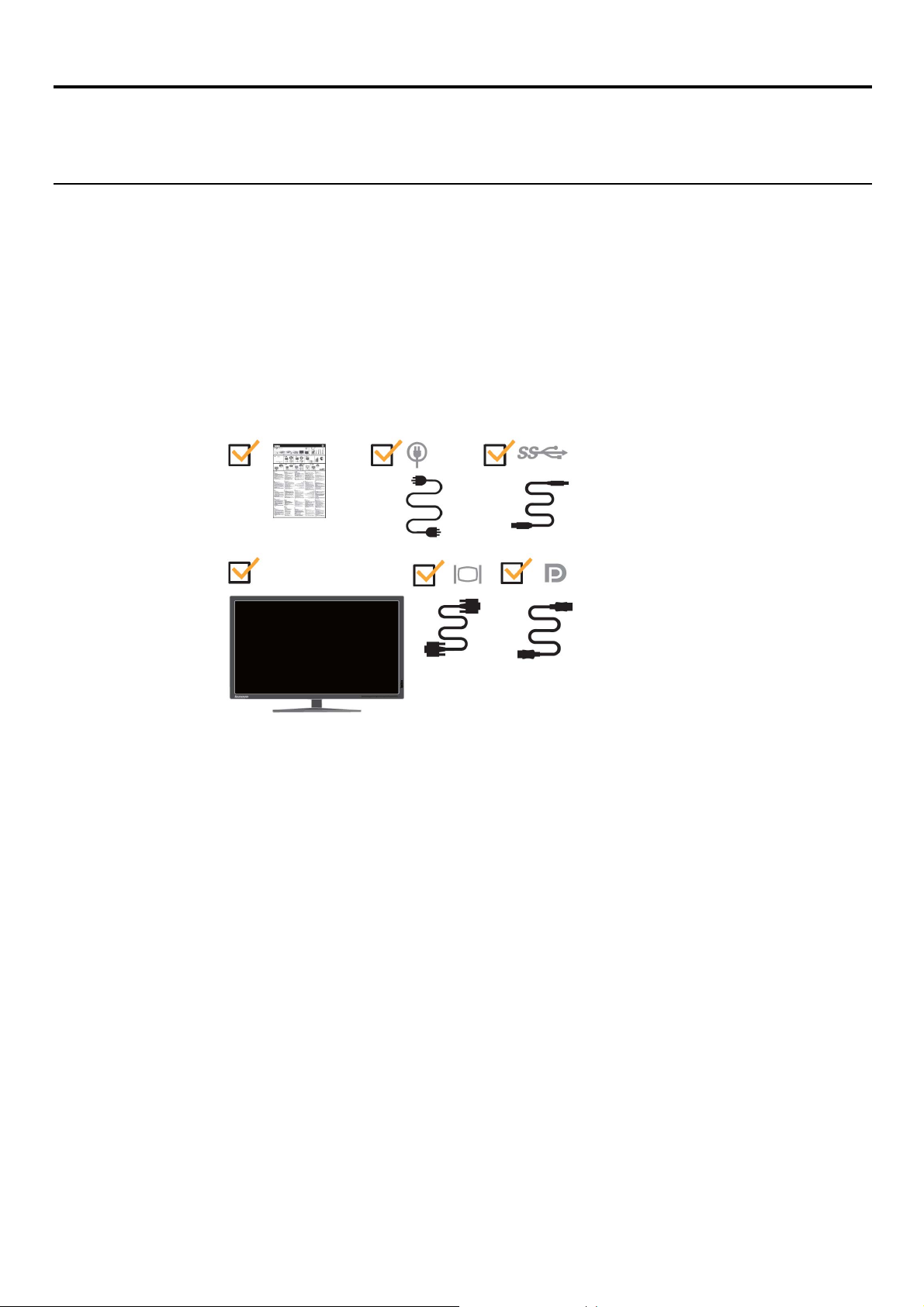
Kapitola 1 Začínáme
Tato uživatelská příručka obsahuje podrobné informace o ThinkVision® T2224pD plochém monitoru. Rychlý přehled najdete na
Instalačním plakátu dodávaném s monitorem.
Obsah balení
V balení byste měli obdržet níže uvedené položky:
Informační leták
Plochý monitor
Napájecí kabel
Kabel analogového signálu
Kabel USB 3.0
z Kabel
DP
Poznámka: Pokyny pro připevnění držáku VESA viz „Vyjmutí stojánku monitoru“ na stránce
2-8.
Kapitola 1: Začínáme 1-1
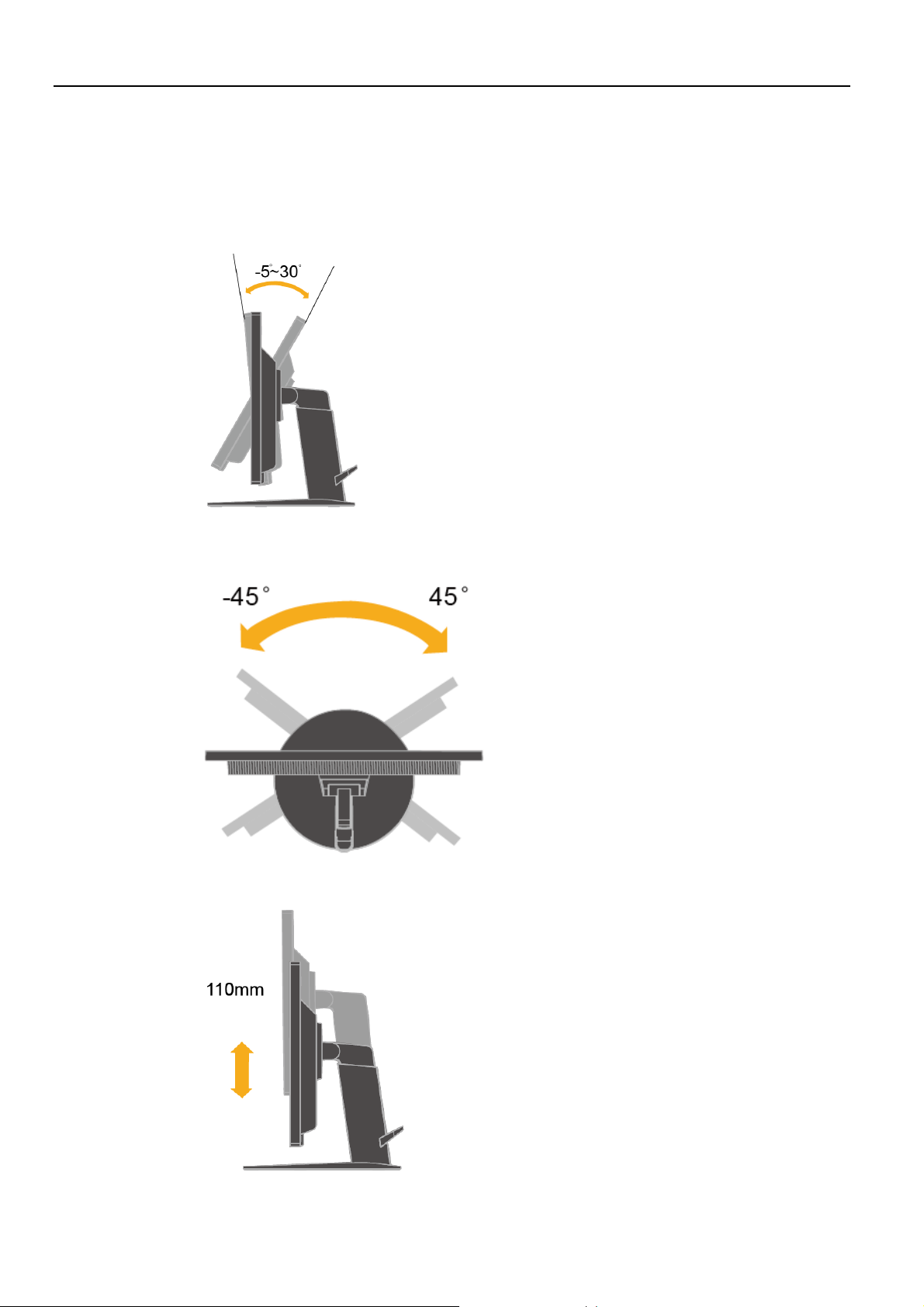
Přehled produktu
Tato sekce uvádí informace o nastavení poloh monitoru, uživatelských ovládacích prvků a použití slotu pro lankový
zámek.
Typy nastavení
Sklon
Příklad rozsahu nastavení sklonu viz následující obrázek.
Otáčení
Na zabudovaném podstavci lze monitor naklánět tak, abyste dosáhli nejkomfortnějšího úhlu při sledování.
Nastavení výšky
Po stisknutí horní části monitoru můžete upravit výšku monitoru.
1-2 T2224pD plochý monitor – uživatelská příručka
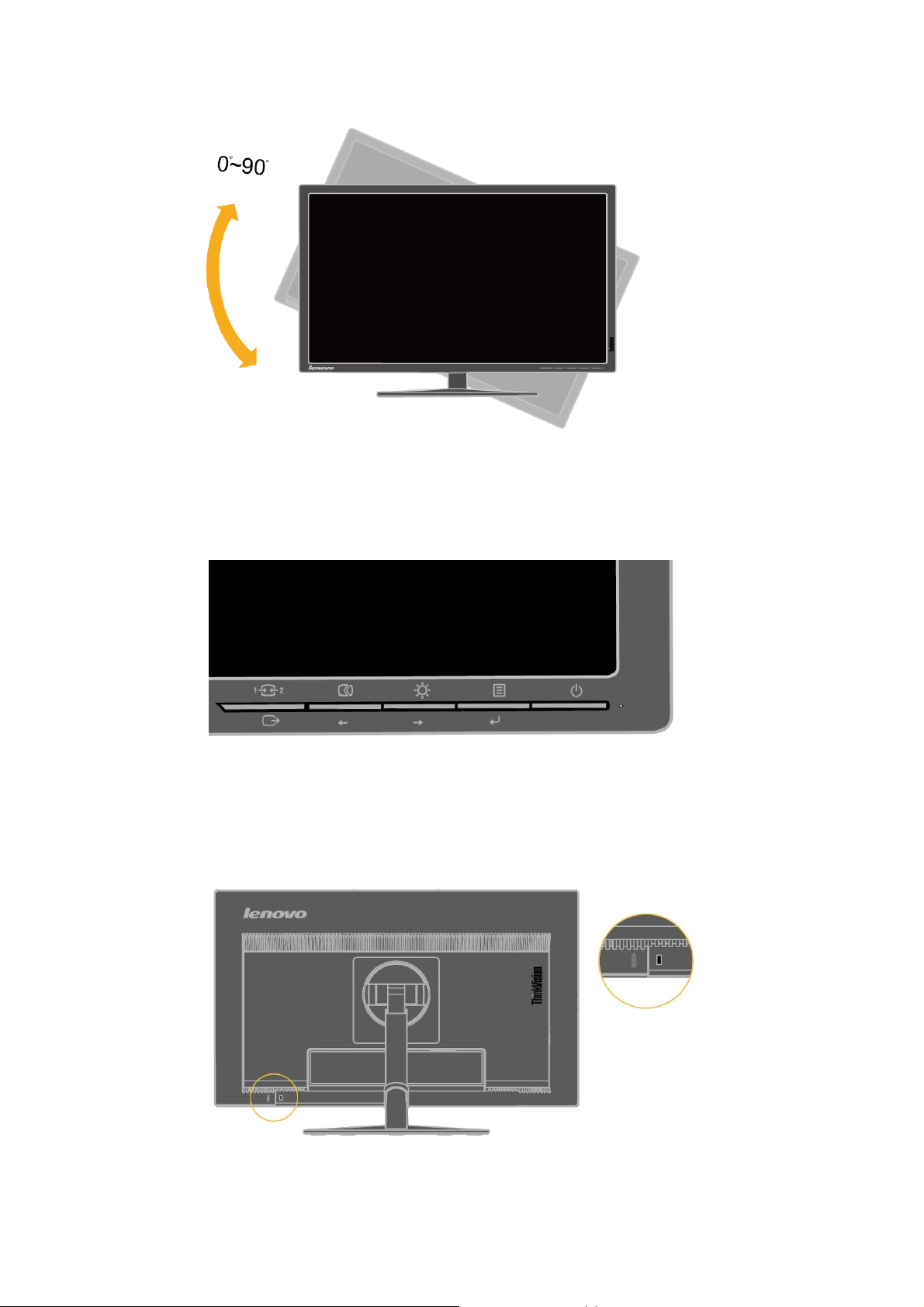
Čep monitoru
- Před otočením monitoru nastavte monitor do horní polohy.
- Otočte po směru hodin, až se zastaví v poloze 90°.
Uživatelské ovládací prvky
Váš monitor má ovládací prvky na přední straně, které se používají pro nastavení zobrazení.
Pro informace o tom, jak tyto ovládací prvky používat „Nastavení obrazu na monitoru“ na stránce 2-3.
Otvor pro lankový zámek
Tento monitor je na zadní straně vybaven otvorem pro kabelový zámek. Připojte kabelový zámek
podle dodaných pokynů.
Kapitola 1: Začínáme 1-3
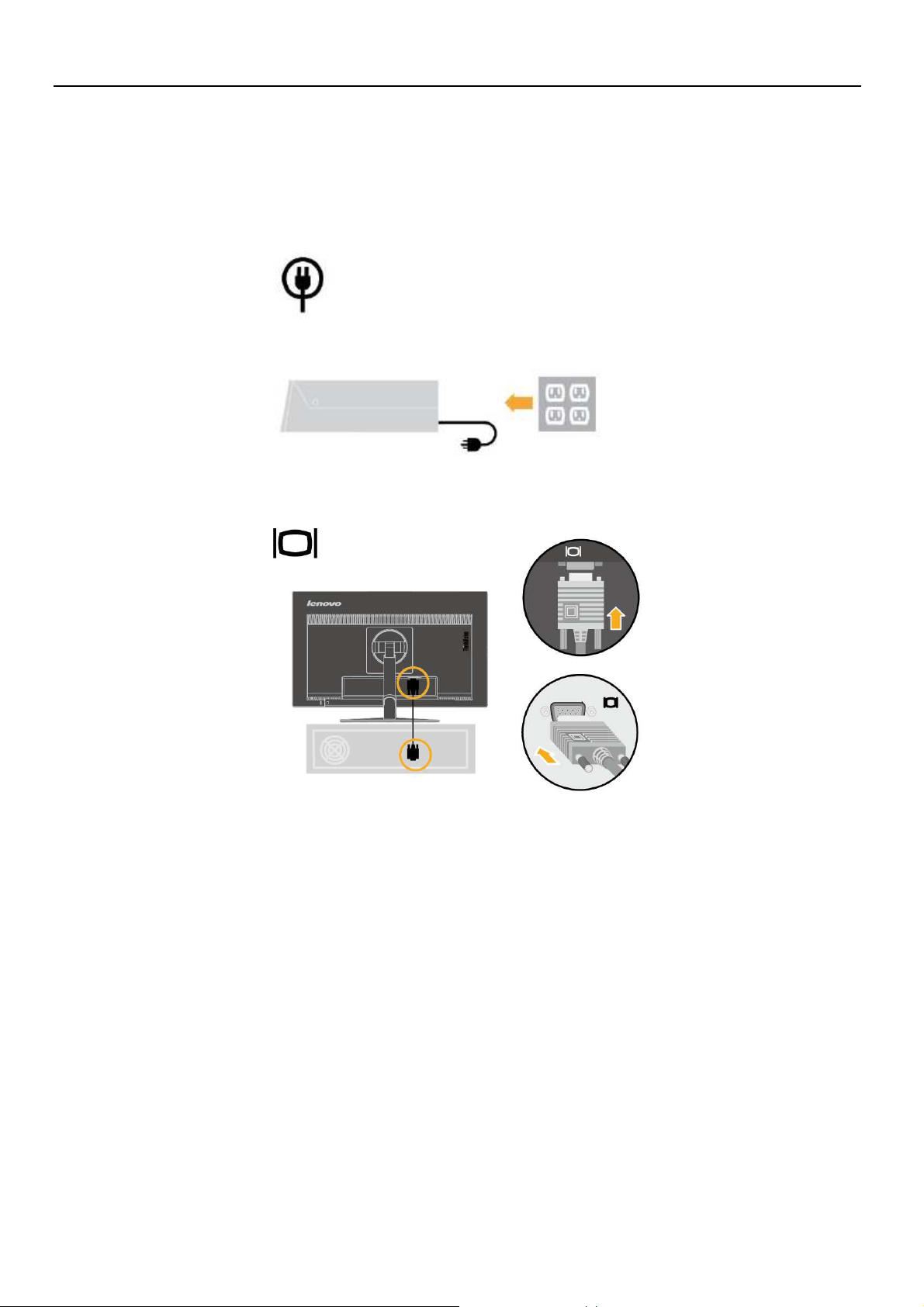
Příprava monitoru k použití
Tato sekce uvádí pokyny týkající se přípravy monitoru k použití.
Připojení a zapnutí monitoru
Poznámka: Před provedením tohoto postupu si nezapomeňte přečíst Bezpečnostní informace na letáku.
1. Vypněte počítač a veškerá připojená zařízení a odpojte napájecí kabel počítače.
2. Připojte kabel analogového signálu ke konektoru D-SUB monitoru a druhý konec k zadní
části počítače.
1-4 T2224pD plochý monitor – uživatelská příručka
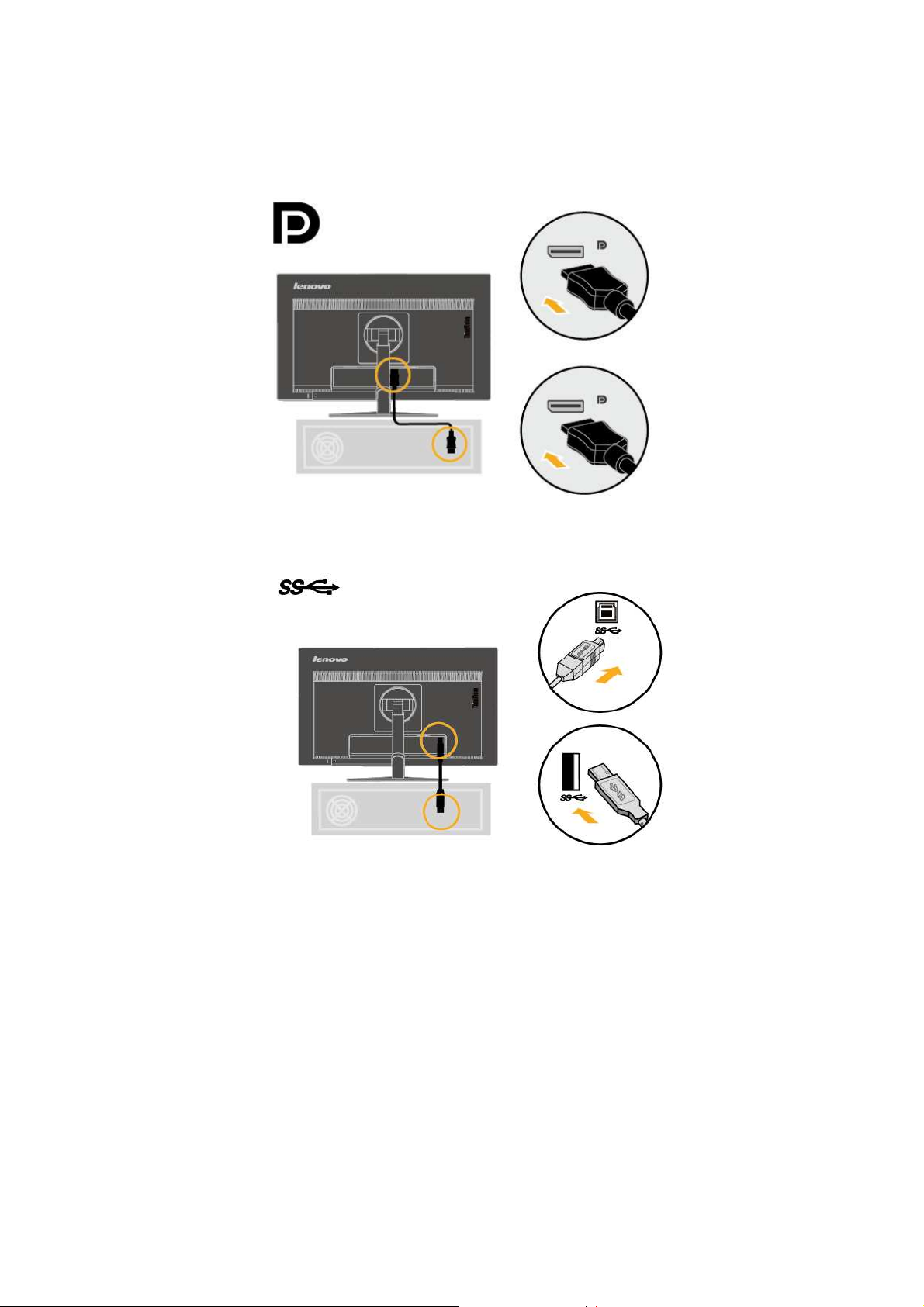
3. Připojte jeden konec kabelu DP ke konektoru DP na zadní straně počítače a druhý konec ke
konektoru DP na monitoru. Zákazníkům, kteří chtějí na svém monitoru používat vstup
DisplayPort, společnost Lenovo doporučuje zakoupit „Lenovo DisplayPort na DisplayPort
kabel 0A36537“.
Další informace viz následující odkazy:
www.lenovo.com/support/monitoraccessories
4. Připojte jeden konec kabelu USB 3.0 ke konektoru USB na zadní straně počítače a druhý
konec k výstupnímu konektoru USB na monitoru.
Poznámka: Při používání zařízení USB 3.0 (pevné disky nebo jednotky flash) a bezdrátových
zařízení 2,4 GHz USB (například bezdrátová myš, klávesnice nebo sluchátka) současně
může v některých případech rádiová frekvence zařízení USB 3.0 rušit bezdrátová zařízení 2,4
GHz USB a způsobit omezení propustnosti bezdrátové komunikace.
Uživatel může pociťovat opožděnou zpětnou vazbu myši nebo klávesnice, mohou chybět
některé znaky na klávesnici nebo příkazy myši, může se zkrátit provozní dosah mezi
bezdrátovým zařízením 2,4 GHz USB a jeho přijímačem.
K omezení tohoto rušení rádiových frekvencí mohou přispět následující opatření.
1. Přemístěte bezdrátový adaptér co nejdále od zařízení USB 3.0.
2. Pokud bezdrátový přijímač USB a zařízení USB 3.0 musí být připojeny na stejné straně,
umístěte bezdrátový přijímač USB co nejblíže bezdrátovému perifernímu zařízení (myš,
klávesnice, sluchátka atd.) nebo použijte prodlužovací kabel nebo rozbočovač standardu
USB a umístěte bezdrátový přijímač USB co nejdále od portu USB 3.0.
Kapitola 1: Začínáme 1-5
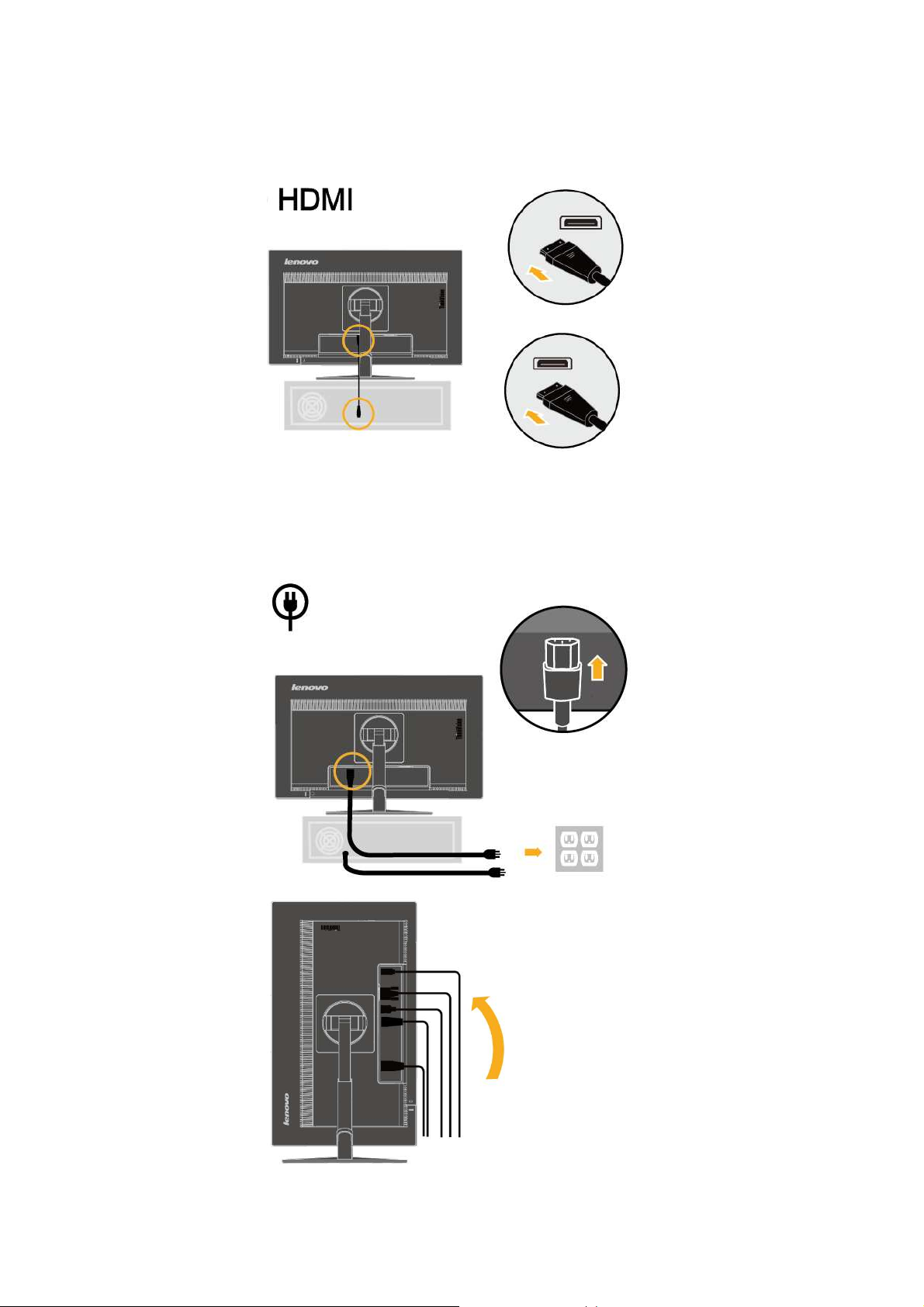
5. Připojte jeden konec kabelu HDMI ke konektoru HDMI na zadní straně počítače a druhý
konec ke konektoru HDMI na monitoru. Zákazníkům, kteří chtějí na svém monitoru
používat vstup HDMI, společnost Lenovo doporučuje zakoupit “Lenovo HDMI na HDMI
kabel OB47070”.
Další informace viz následující odkazy:
www.lenovo.com/support/monitoraccessories
6. Připojte napájecí kabel monitoru a napájecí kabel počítače k uzemněné elektrické zásuvce.
Poznámka: Toto zařízení se musí používat s certifikovaným napájecím kabelem. Je nutno uvážit
požadavky národních předpisů pro elektrické instalace a zařízení. Musí být použit certifikovaný
napájecí kabel s izolací z polyvinylchloridu, dle IEC 60227, s ne menším než stanoveným
průřezem vodičů (označení H05VV-F 3G 0,75 mm² nebo H05VVH2-F2 3G 0.75mm). Eventuálně
je možné použít ohebný kabel ze syntetického kaučuku podle IEC 60245 (označení H05RR-F 3G
0.75mm²).
7. Otočte hlavu monitoru do zobrazení na výšku.
1-6 T2224pD plochý monitor – uživatelská příručka

8. Sestavený linkový čistič jak je uvedeno níže.
Registrace
9. Zapněte monitor a počítač.
10. Aby bylo možné nainstalovat ovladač monitoru, je třeba jej stáhnout z webových stránek
Lenovo (http://support.lenovo.com/us/en/documents/T2224pD) a postupovat podle
pokynů na stránce 3-4.
Děkujeme vám za zakoupení tohoto produktu značky Lenovo®. Věnujte několik minut tomu,
abyste mohli tento produkt zaregistrovat a poskytnout nám informace, které umožní společnosti
Lenovo, aby vám mohla v budoucnosti ještě lépe posloužit. Vaše hodnocení je pro nás velmi
cenné při vývoji produktů a služeb, které jsou pro vás důležité, a také při rozvíjení lepších způsobů,
jak s vámi komunikovat. Zaregistrujte vaši volbu na následujících webových stránkách:
http://www.lenovo.com/register
Pokud ve webovém dotazníku neuvedete, že nechcete, aby vám byly zasílány další informace,
společnost Lenovo vám bude zasílat informace a aktualizace o vašem zaregistrovaném produktu.
Kapitola 1: Začínáme 2-7


Kapitola 2 Nastavení a použití monitoru
Tato sekce vám poskytne informace týkající se nastavení a používání monitoru.
Komfort a usnadnění přístupu
K maximálnímu využití počítače a v zájmu předcházení nepohodlí je důležité
dodržovat ergonomická pravidla. Pracoviště a používaná zařízení uspořádejte podle
svých individuálních potřeb a typu práce, kterou vykonáváte. Kromě toho byste svou
výkonnost při práci s počítačem měli maximalizovat dodržováním zdravých
pracovních návyků.
Uspořádání pracoviště
Pracovní plocha by měla být ve správné výšce a dostatečně velká, abyste mohli
pracovat pohodlně.
Pracoviště si uspořádejte podle toho, s jakými materiály a zařízeními pracujete.
Udržujte pořádek a nejčastěji používaná zařízení, jako počítačovou myš nebo telefon,
umístěte na nejlépe dosažitelná místa.
Rozmístění a nastavení zařízení mají velký vliv na vaše držení těla. Následující
témata uvádějí, jak můžete optimálním nastavením zařízení dosáhnout správného
držení těla.
Umístění a sledování monitoru
Počítačový monitor umístěte tak, abyste měli pohodlný výhled, s uvážením
následujících faktorů:
Pozorovací vzdálenost: Optimální pozorovací vzdálenosti monitorů jsou od
přibližně 510 mm do 760 mm (20 až 30 palců) a mohou se lišit podle okolního
osvětlení a denní doby. Pozorovací vzdálenost můžete změnit přemístěním monitoru
nebo změnou polohy vašeho těla na židli. Využívejte pozorovací vzdálenost, která
vám přináší komfort.
Výška monitoru: Monitor umístěte ta, abyste měli hlavu a krk v komfortní a svislé
poloze. Pokud monitor neumožňuje nastavení výšky, podložte jej knihami nebo jiným
pevným předmětem, abyste dosáhli požadované výšky. Obecně pravidlo říká, že by
horní okraj monitoru měl být ve výši očí nebo mírně pod ní, když jste pohodlně
usazeni. Zajistěte však nastavení výšky monitoru tak, aby úhel pohledu mezi vašima
očima a středem monitoru vyhovoval vaším osobním preferencím pro pozorovací
vzdálenost a pohodlné sledování s uvolněnými očními svaly.
Naklopení: Nastavte naklopení monitoru pro optimalizaci vzhledu obsahu na
obrazovce a pro přizpůsobení vámi preferované poloze hlavy a krku.
Obecné umístění: Umístěte monitor tak, abyste zabránili dopadu prudkého
světla na nebo odrazům od obrazovky od stropního osvětlení nebo blízkých oken.
Následuje pár dalších tipů pro pohodlné sledování monitoru.
Používejte k práci vhodné osvětlení.
Využívejte ovládací prvky jasu, kontrastu a obrazu na monitoru, pokud je jimi
vybaven, abyste obraz přizpůsobili požadavkům svého zrakového aparátu.
Udržujte obrazovku monitoru čistou tak, abyste se mohli soustředit na zobrazený
obsah.
Jakákoli soustředěná a dlouhodobá práce využívající zrak jej může unavit. Pravidelně
se dívejte mimo monitor a zaostřete zrak na vzdálený předmět, aby se uvolnily svaly
očí. Případně se s dotazy týkajícími se únavy zraku nebo zrakového nepohodlí
obraťte na očního specialistu.
2-1 T2224pD plochý monitor – uživatelská příručka

Stručné tipy - zdravé pracovní návyky
Následuje přehled několika důležitých faktorů, které musíte zohlednit, aby byla delší
práce s počítačem komfortní a produktivní.
Správná poloha těla začíná nastavením vybavení: Uspořádání pracoviště a
způsob instalace počítače značně ovlivňují držení těla při práci. Nezapomeňte
optimalizovat polohu a natočení monitoru podle tipů v části „Uspořádání
pracoviště “ na straně 2-1, abyste zachovali komfortní a produktivní držení těla.
Nezapomeňte pomocí ovládacích prvků počítačových komponent a kancelářského
nábytku nastavit pracoviště přesně dle vašich požadavků, které se budou časem
měnit.
Malé změny polohy těla mohou zabránit nepohodlí: Čím déle sedíte u
počítače a pracujete, tím důležitější je, abyste sledovali své držení těla. Vyhněte se
zaujímání jedné polohy na dlouhou dobu. Myslete na to a pravidelně ji měňte, abyste
předešli nepohodlí, které se jinak dostaví. Využijte ovládacích prvků počítačových
komponent a kancelářského nábytku k dosažení drobných změn držení těla.
Krátké pravidelné přestávky činí práci s počítačem zdravější: Práce s
počítačem je v podstatě bez pohybu, proto je zvlášť důležité dělat tyto krátké
přestávky. Pravidelně vstaňte, postavte se před vaším pracovním místem, protáhněte
se, dojděte si pro vodu nebo se nějak jinak odtrhněte od práce na počítači. Krátká
přestávka stačí k tomu, aby si tělo odpočinulo, změna držení těla přispěje k udržení
komfortu a produktivity při další práci.
Informace o usnadnění přístupu
Společnost Lenovo je odhodlána zlepšovat přístup uživatelů s postiženími k
informacím a technologiím. Díky asistenčním technologiím mohou uživatelé
přistupovat k informacím způsobem, který jim nejvíc vyhovuje. Některé z těchto
technologií jsou již součástí operačního systému, další lze zpřístupnit nebo zakoupit
na:
https://lenovo.ssbbartgroup.com/lenovo/request_vpat.php
Kapitola 2. Nastavení a používání monitoru 2-2

Nastavení obrazu na monitoru
Tato sekce popisuje uživatelské ovládací prvky umožňující nastavení obrazu.
Použití ovládacích prvků pro přímý přístup
Ovládací prvky pro přímý přístup je možné použít v případě, že není zobrazen displej na
obrazovce (On Screen Display - OSD).
Tabulka 2-1
Ovládací prvky pro přímý přístup
Ikona Ovládací
prvek
Změna
vstupu
Nastavení
grafiky
Jas Přímý přístup k nastavení jasu.
Hlavní
nabídka
Použití ovládacích prvků nabídky OSD
Nastavení, která lze upravovat uživatelskými ovládacími prvky, se zobrazují prostřednictvím
rozhraní OSD (On-Screen Display) (viz níže).
Popis
Slouží k přepínání vstupního zdroje videa.
Slouží k aktivaci automatického nastavení
obrazu.
Otevře hlavní nabídku OSD
Použití ovládacích prvků:
1. Stisknutím otevřete hlavní nabídku OSD.
2. Použijte nebo k procházení mezi ikonami. Vyberte ikonu a stisknutím tlačítka
vyvolejte příslušnou funkci. Pokud je k dispozici podnabídka, můžete mezi
možnostmi přecházet použitím nebo , poté stiskněte pro výběr této
funkce. Použijte nebo pro provedení úprav. Stisknutím tlačítka uložte.
3. Stisknutím se vrátíte zpět podnabídkami a ukončíte nabídku OSD.
4. Stiskněte a podržte po dobu 10 sekund pro uzamčení OSD. To zabrání
nechtěným změnám OSD. Stiskněte a podržte po dobu 10 sekund pro
odemčení OSD a umožnění jeho nastavení.
5. Standardně zapíná DDC/CI. Použijte tlačítko pro ukončení OSD, stiskněte a podržte
tlačítka po dobu 10 sekund pro vypnutí / zapnutí funkce DDC/CI. Na obrazovce se
zobrazí hlášení „DDC/CI Disable/DDC/CI/Enable“ (Vypnout/zapnout DDC/CI).
2-3 T2224pD plochý monitor – uživatelská příručka

Ikona OSD v hlavní
Podnabídk
Tabulka. 2-2 OSD funkce
nabídce
Brightness (Jas) / Contrast
(Kontrast)
Brightness (Jas) / Contrast
(Kontrast)
Brightness (Jas) / Contrast
(Kontrast)
Image Position (Umístění
obrazu)
a
Brightness (Jas)
Contrast (Kontrast)
DCR(DCR)
Horizontal Position
(Vodorovná pozice)
Vertical Position (Svislá
pozice)
Slouží k nastavení celkového
jasu
Nastavuje rozdíl mezi světlými
a tmavými oblastmi.
Slouží k aktivaci dynamického
poměru kontrastu.
Posouvá obraz vlevo nebo
vpravo.
Posouvá obraz nahoru nebo
dolů.
Popis Ovládání a nastavení
Svítí
Vypnuto
Automatická optimalizace
obrazu.
Image Setup (Nastavení
grafiky)
Automatic(Automaticky)
Manual (Ručně)
Slouží k ruční optimalizaci
obrazu. Viz „Ruční nastavení
obrazu“ na straně 3-3
Clock (Takt)
Phase (Fáze)
Select Analog Signal
Image
Properties
(Vlastnosti
obrazu)
Input Signal
(Vstupní signál)
Analog (Analogový)
DISPLAYPORT
HDMI
(Vybrat analogový
signál)
Select DP Signal
(Vybrat DR signál)
Select HDMI Signal
(Vybrat HDMI signál)
Slouží k nastavení intenzity
červené, zelené a modré
barvy.
Preset mode (Přednastavený
režim)
Neutral (Neutrální)
sRGB
Reddish (Načervenalý)
Bluish (Namodralý)
Image Properties (Vlastnosti
obrazu)
Color (Barva)
Custom (Uživatelský)
Red (Červená): Zvyšuje
nebo snižuje saturaci
„červené“ v obraze.
Green (Zelená): Zvyšuje
nebo snižuje saturaci
„zelené“ v obraze.
Blue (Modrá): Zvyšuje nebo
snižuje saturaci „modré“ v
obraze.
Save (Uložit): Slouží
k uložení vlastních voleb
barev.
Image Properties (Vlastnosti
obrazu)
Image Properties (Vlastnosti
obrazu)
Scaling (Zvětšení)
Over Drive(Technologie
Over Drive)
Full Screen (Celá
obrazovka)
Původní poměr stran
Response time enhancement
(Vylepšení času odezvy)
On (Zapnuto)
Off (Vypnuto)
Kapitola 2. Nastavení a používání monitoru 2-4

Menu time out (Prodleva nabídky): Nastaví dobu, po kterou bude OSD
Tabulka 2-2
OSD funkce
Ikona OSD v
hlavní nabídce
Options (Možnosti)
Options (Možnosti)
Options (Možnosti)
Options (Možnosti)
Podnabídka
Information
(Informace)
Language(Jazyk)
Menu Position
(Umístění nabídky)
Default (Výchozí)
Custom
(Uživatelský)
Factory Default
(Výchozí nastavení
výrobce)
Popis
Zobrazí rozlišení, obnovovací frekvenci a podrobnosti o produktu.
Poznámka: Tato obrazovka neumožňuje žádné změny nastavení.
Tato sekce popisuje jazyky podporované monitorem.
Poznámka: Volby jazyka ovlivní pouze nabídku OSD. Nemá žádný vliv
na software běžící na počítači.
Umístění nabídky upravuje umístění nabídky na obrazovce.
Obnoví výchozí nastavení polohy nabídky.
Horizontal (Vodorovně): Slouží ke změně vodorovné polohy nabídky
OSD
Vertical (Svisle): Slouží ke změně svislé polohy nabídky OSD.
Cancel (Zrušit)
Reset
Slouží k obnovení původních továrních nastavení.
Nastavení ovládacího tlačítka a nabídek pro preference usnadnění.
Options (Možnosti)
Options (Možnosti)
Accessibility
(Usnadnění
přístupu)
DP Select (Výběr
DP)
Button repeat rate (Rychlost opakování tlačítka):
Vyberte nebo pro změnu.
Off (Vypnuto)
Default (Výchozí)
Slow (Pomalá)
aktivní poté, co bylo naposledy stisknuté tlačítko.
Vyberte DP1.1 nebo DP1.2:
DP1.1
DP1.2
Nastavení ovládacího tlačítka a nabídek pro rychlost přenášení DP.
2-5 T2224pD plochý monitor – uživatelská příručka

Obrazové
Obnovovací
Výběr podporovaného režimu zobrazení
Režim zobrazení monitoru je řízeno počítačem. Podrobnosti o změně režimu zobrazení proto hledejte
v dokumentaci k počítači.
Přepnutím režimu zobrazení se může změnit velikost, poloha a tvar obrazu. To je v pořádku,
parametry obrazu lze poté změnit volbou automatického přizpůsobení a také ovládacími prvky.
Na rozdíl od monitorů se skleněnou obrazovkou, které vyžadují vysoký obnovovací kmitočet, aby
neblikali, toto u plochých panelů nehrozí.
Poznámka: Pokud byl počítač dříve používán s monitorem, který byl nastaven na zobrazovací režim
nepodporovaný tímto monitorem, může být nutno ještě jednou připojit starý monitor a nastavit
rozlišení podporované novým monitorem, pokud možno 1920 x 1080 při 60 Hz, což je nativní
rozlišení tohoto monitoru.
Monitor byl optimalizován pro níže uvedené režimy zobrazení.
Tabulka 2-3. Režimy zobrazení přednastavené z výroby
Otočení obrazu
Dříve než otočíte monitor, nastavte otočení obrazu na počítači. Otočení obrazu na počítači
může vyžadovat zvláštní software nebo můžete také zjistit, že na počítači již jsou ovladače
grafiky, které umožňují točení obrazu. Zkontrolujte Vlastnosti grafického adaptéru na počítači,
zda je tato funkce k dispozici. Postup kontroly, zda počítač podporuje otočení obrazu,
následuje.
1. Klepněte pravým tlačítkem myši na plochu a vyberte Vlastnosti.
2. Vyberte kartu Nastavení a klepněte na Upřesnit.
3. U grafiky ATI vyberte kartu Otočení a nastavte otočení. U grafiky nVidia klepněte na kartu
nVidia, poté v levém sloupci vyberte NV otočení, poté vyberte požadované otočení. U
grafiky Intel vyberte kartu Grafika Intel, klepněte na Vlastnosti grafiky, vyberte kartu
Otočení, poté vyberte požadované otočení.
Zjistěte u výrobce počítače, zda jsou na jeho webu podpory dostupné ovladače grafiky
umožňující otočení obrazu.
body
PAL VGA 50Hz
640x350 70Hz
640x480 60 Hz, 72 Hz, 75 Hz
700 x 570 50Hz
720x400 70Hz
800x600 56Hz,60Hz,72Hz,75Hz
832x624 75Hz
1024x768 60 Hz, 70 Hz, 75 Hz
1152x864 75Hz
1280x1024 60 Hz, 70 Hz, 75 Hz
1366x768 60Hz
1440x900 60 Hz, R 60 Hz
1600x900 60 Hz, 75 Hz
1680x1050 60 Hz, R 60 Hz
1920x1080 60Hz
frekvence
Kapitola 2. Nastavení a používání monitoru 2-6

Zvukový popis
Používáte-li operační systém XP, dojde ke 2 jevům, které souvisejí s omezením systému XP:
A) Zvuk USB bude počítačem rozpoznán jako hlasité sluchátko a po připojení kabelu USB
zmizí ikona ovládání hlasitosti reproduktoru.
B) Vzhledem k tomu, že při prvním připojení kabelu USB počítač automaticky nenastaví
zvuk USB jako přednostní výstup zvuku, z monitoru nebude vystupovat zvuk.
Musíte jej jednou nastavit ručně podle následujících pokynů:
1> V nabídce Start otevřete „Control panel“ (Ovládací panely).
2> Potom přejděte na část „Sounds and audio devices“ (Zvuky a zvuková zařízení).
3> Vyberte kartu „Audio“ (Zvuk).
4> Vyberte T2224pD jako výchozí výstup zvuku.
5> Použijte jej.
Jak funguje řízení spotřeby
Řízení spotřeby je vyvoláno tehdy, když počítač rozpozná, že jste po uživatelem nastavitelnou
dobu nepoužili myš nebo klávesnici. Existuje několik stavů, jak je popsáno v níže uvedené
tabulce.
Pro optimální výkon po každém pracovním dnu nebo kdykoliv očekáváte, že jej nebudete po delší
časové úseky během dne používat, monitor vypněte.
Tabulka 2-4. Indikátor napájení
Stav Indikátor
Obrazovka Obnovení provozu Shoda
Pohotovostní/spánek
Péče o monitor
Před zahájením údržby musíte monitor vždy vypnout.
Nedoporučuje se:
napájení
On (Zapnuto) Svítí zeleně Normální
Svítí oranžově
Off (Vypnuto) Off (Vypnuto)
Nestříkejte vodu ani jiné kapaliny přímo na monitor.
Nepoužívejte rozpouštědla ani abraziva.
Žádné
Off
(Vypnuto)
Stiskněte tlačítko nebo
pohněte myší.
Před opětovným spuštěním
obrazu může být drobná
prodleva.
Poznámka: Pohotovostní
režim je aktivní i v případě,
že do monitoru nejde žádný
obrazový signál.
Stisknutím vypínače zapněte
Před opětovným spuštěním
obrazu může být drobná
prodleva.
ENERGY
STAR
ENERGY
STAR
Nepoužívejte k čištění monitoru ani jiných elektrických zařízení hořlavé čisticí prostředky.
Nedotýkejte se obrazovky ostrými ani abrazivními předměty. Tento druh kontaktu může trvale
poškodit obrazovku.
Nepoužívejte čisticí prostředek s obsahem antistatických a podobných aditiv. Hrozí poškození
povlaku obrazovky.
Doporučuje se:
Měkký hadřík mírně navlhčete vodou a jemně jím otírejte obrazovku a kryty.
Mastnotu a otisky prstů odstraňte hadříkem navlhčeným ve slabém roztoku saponátu.
2-7 T2224pD plochý monitor – uživatelská příručka

Vyjmutí stojánku monitoru
Položte monitor obrazovkou dolů na čistou a měkkou plochu, stiskněte západku stojánku a
zvednutím sejměte stojánek z monitoru.
Nástěnná montáž (volitelně)
Postupujte podle pokynů dodaných se sadou kompatibilní se standardem VESA.
1. Položte monitor obraovkou dolů na neabrazivní plochu na stabilní desce stolu.
2. Sejměte stojánek.
3. Připevněte montážní konzolu nástěnného držáku na monitor.
4. Namontujte monitor na stěnu podle pokynů dodaných s nástěnnou sadou.
POZNÁMKA: Pro použití pouze s nástěnným držákem s certifikací UL (rozšíření UL) s
minimální nosností 6 kg. Aby byla splněna certifikace TCO pro tento nástěnný držák,
musí být použit stíněný napájecí kabel.
Kapitola 2. Nastavení a používání monitoru 2-8

Kapitola 3 Referenční informace
Tato část obsahuje specifikace monitoru, pokyny pro manuální instalaci ovladače monitoru,
informace k řešení problémů a servisní informace.
Specifikace monitoru
Tabulka 3-1. Specifikace monitoru pro typ-model
Rozměry Výška
Hloubka
Včetně
Stojánek
Držák VESA Podporován 100 mm (3,94 palců)
Obraz
Příkon Napájecí napětí
Příkon
Poznámka: Údaje příkonu jsou
součtem za monitor i napájecí
zdroj.
Vstup videa (analogový signál)
Vstup videa (digitální
signál)
Vstup videa (digitální signál)
Rozsah náklonu
Otáčení
Výška
Otáčení podél svislé osy
Viditelná plocha
Maximální výška
Maximální šířka
Rozteč bodů
Max. napájecí
proud
Max. příkon
Typický příkon
Pohotovostní/spánek
Off (Vypnuto)
Vstupní signál
Horizontální
adresovatelnost
Vertikální adresovatelnost
Taktovací kmitočet
Vstupní signál
Horizontální
adresovatelnost
Vertikální adresovatelnost
Taktovací kmitočet
Vstupní signál
Horizontální
adresovatelnost
Vertikální adresovatelnost
Taktovací kmitočet
60F4-MAR6-WW
344,29 mm (13,55 palců)
244,01 mm (9,61 palců)
512,86 mm (20,19 palců)
Rozsah: -5°/+30°
Rozsah: -45°/+45°
Rozsah: 110mm
Ano (90 stupňů po směru
hodin)
546,1 mm (21,5 palců)
267,79 mm (10,54 palců)
476,06 mm (18,74 palců)
0,248 mm (0,0098 palců) (V)
100 - 240 Vss, 60/50 Hz
1.5A
<45 W
18,2 W
<0,5 W
<0,3 W
Analog Direct Drive, 75 ohmů
0,7 V
1920 obrazových bodů (max.)
1080 řádků (max)
205 MHz
DP
1920 obrazových bodů (max.)
1080 řádků (max)
10,8 Gp/s (max.)
HDMI
1920 obrazových bodů (max.)
1080 řádků (max)
10,8 Gpbs (max.)
Komunikace VESA DDC CI
Test nadmořské výšky Provoz 499,993.92 cm
Podporované zobrazovací režimy
(Režimy standardu VESA
mezi uvedenými rozsahy)
3-1 T2224pD plochý monitor – uživatelská příručka
Horizontální frekvence
Vertikální frekvence
Nativní rozlišení
30 kHz – 81 kHz
50 Hz – 75 Hz
1920 x 1080 při 60 Hz

nastavení barev z
monitoru není
Teplota Provozní
Vlhkost Provozní
Řešení potíží
Pokud máte při používání nebo přípravě monitoru k použití potíže, můžete je sami vyřešit. Před
voláním prodejci nebo společnosti Lenovo vyzkoušejte potíže odstranit dle následujících
doporučení.
Tabulka 3-2. Řešení potíží
Na obrazovce se
zobrazují slova
„Out of Range
(Mimo rozsah)“ a
indikátor napájení
bliká zeleně.
Nekvalitní obraz. Kabel s video
Nekvalitní obraz.
Nekvalitní obraz.
Kontrolka
napájení nesvítí a
chybí obraz.
Problém Možná příčina
Systém je
nastaven na
režim zobrazení,
který není
monitorem
podporován.
signálem není
zcela propojen s
monitorem nebo
systémem.
Je možné, že
jsou nesprávná
nastavení barvy.
Nebylo
provedeno
automatické
nastavení
obrazu.
Vypínač
zapnutý.
Napájecí
kabel je
uvolněný
nebo
odpojený.
V zásuvce
není
elektrický
proud.
0 až 40 °C (32 až 104 °F)
Skladovací
Přepravní
-20 až 60 °C (-4 až 140 °F)
-20 až 60 °C (-4 až 140 °F)
10 až 80%
Skladovací
Přepravní
5 až 95 %
5 až 95 %
Navrhované řešení Reference
Pokud nahrazujete starý
monitor, opět jej připojte
a nastavte režim
„Výběr podporovaného
režimu zobrazení“ na
stránce 2-6
zobrazení v uvedeném
rozmezí pro nový
monitor.
Pokud používáte systém
Windows, restartujte
systém v nouzovém
režimu a poté zvolte
podporovaný režim
zobrazení pro váš
počítač.
Pokud tyto možnosti
nepomohou, kontaktujte
středisko zákaznické
podpory.
Ujistěte se, že je kabel se
signálem pevně připojen k
„Připojení a zapnutí
monitoru“ na stránce 1-4
systému a monitoru.
Zvolte jiné
nabídky OSD.
Proveďte automatické
nastavení obrazu.
Ujistěte se, že je
napájecí kabel řádně
„Nastavení obrazu na
monitoru“ na stránce 2-3
„Nastavení obrazu na
monitoru“ na stránce 2-3
„Připojení a zapnutí
monitoru“ na stránce 1-4
připojen.
Ujistěte se, že do
zásuvky jde proud.
Zapněte napájení
monitoru.
Zkuste použít jiný
napájecí kabel.
Zkuste použít jinou
elektrickou zásuvku.
Kapitola 3. Referenční údaje 3-2

Problém
Možná příčina
Navrhované řešení
Reference
Zkontrolujte nastavení
nastaven na nejnižší
technologie LCD, ne
nativnímu rozlišení tohoto
Tabulka 3-2. Řešení potíží (pokračování)
Obrazovka je
prázdná a
indikátor
napájení svítí
oranžově nebo
bliká zeleně.
Indikátor
napájení svítí
zeleně, ale na
obrazovce není
žádný obraz.
Indikátor
napájení svítí
zeleně, ale na
obrazovce není
žádný obraz.
Jeden nebo více
obrazových
bodů nesvítí
Rozmazané
čáry v textu
nebo
rozmazaný
obraz.
Vodorovné
nebo svislé
čáry na
obraze.
Rozmazané
čáry v textu
nebo
rozmazaný
obraz.
Vodorovné
nebo svislé
čáry na
obraze.
Rozmazané
čáry v textu
nebo
rozmazaný
obraz.
Vodorovné
nebo svislé
čáry na
obraze.
Obraz není
přijatelný při
přepnutí do
duálního režimu
Monitor se nachází
v pohotovostním
režimu/režimu
spánku.
Kabel s video
signálem je uvolněn
nebo odpojen od
systému nebo
monitoru.
Jas a kontrast
monitoru je na
úroveň.
Jde o vlastnost
o závadu.
Nastavení
obrazu nebylo
optimalizováno.
Nastavení
vlastností
zobrazení
počítače nebylo
optimalizováno.
Nastavení
obrazu nebylo
optimalizováno.
Nastavení
vlastností
zobrazení
počítače nebylo
optimalizováno.
Nastavení
obrazu nebylo
optimalizováno.
Nastavení
vlastností
zobrazení
počítače nebylo
optimalizováno.
Není nastaveno
optimální rozlišení
pro jednotlivé režimy
Stiskněte libovolné
tlačítko na klávesnici
nebo pohněte myší
pro obnovení činnosti
monitoru.
napájení vašeho
počítače.
Ujistěte se, že je video
kabel řádně propojen se
systémem.
Upravte nastavení jasu a
kontrastu prostřednictvím
OSD nabídky.
Pokud je postiženo více
než pět bodů, kontaktujte
středisko zákaznické
podpory.
Nastavte v počítači
rozlišení, které odpovídá
monitoru:
1920 x 1080 při 60 Hz.
Proveďte automatické
nastavení obrazu. Pokud
automatické nastavení
obrazu nepomůže,
nastavte obraz ručně.
Při práci s nativním
rozlišením můžete
provést dodatečné
vylepšení nastavením
rozlišení (DPI) v počítači.
Optimalizujte
používání duálního
zobrazení pomocí
softwaru ThinkVision
Duo
Ručně upravte
rozlišení grafické karty
„Jak funguje řízení
spotřeby“ na stránce 2-7
„Připojení a zapnutí
monitoru“ na stránce 1-4
„Nastavení obrazu na
monitoru“ na stránce 2-3
Dodatek A, „Servis
podpora
“ na stránce A-2
a
„Nastavení obrazu na
monitoru“ na stránce 2-3
„Výběr podporovaného
režimu zobrazení“ na
stránce 2-6
Viz část s rozšířenými
možnostmi nastavení
zobrazení počítače.
„Použití ovládacích prvků
pro přímý přístup“ na
stránce 2-3
Ruční nastavení obrazu
3-3 T2224pD plochý monitor – uživatelská příručka
Pokud vám automaticky nastavený obraz nevyhovuje, nastavte obraz ručně.

Poznámka: Nechte monitor zapnutý přibližně 15 minut, aby se zahřál.
1. Stisknutím tlačítka na dolní straně monitoru otevřete nabídku OSD.
2. Pomocí tlačítka nebo vyberte položku a stisknutím tlačítka
otevřete.
3. Pomocí tlačítka nebo vyberte položku Manual (Ručně) a stisknutím
tlačítka otevřete.
4. Pomocí tlačítka nebo vyberte Clock and Phase adjustment
(Nastavení frekvence a fáze).
Položka
Clock (Frekvence) (frekvence obrazových bodů) slouží k nastavení počtu
obrazových bodů nasnímaných jedním horizontálním pohybem. Pokud není frekvence
správná, budou se na obrazovce zobrazovat svislé pruhy a obraz nebude mít správnou
šířku.
Položka Phase (Fáze) slouží k nastavení fáze signálu frekvence obrazových bodů. Při
špatném nastavení fáze se bude v obraze projevovat horizontální rušení (při světlém
obrazu).
5. Když zmizí deformace obrazu, uložte nastavení Clock and Phase
adjustments (Nastavení frekvence a fáze).
6. Stisknutím tlačítka ukončete nabídku OSD.
Ruční instalace ovladače monitoru
Níže jsou uvedeny kroky pro manuální instalaci ovladače monitoru v systémech
Microsoft Windows 10,Microsoft Windows 8.1, Microsoft Windows 8 a Microsoft
Windows 7.
Instalace ovladače monitoru v operačním systému Windows 10
Při instalaci ovladače zařízení v operačním systému Microsoft® Windows 10
postupujte podle následujících pokynů:
Poznámka: Je třeba stáhnout ovladač pro váš operační systém z webových stránek
Lenovo (http://support.lenovo.com/us/en/documents/T2224pD)
1. Vypněte počítač a veškerá připojená zařízení.
2. Ujistěte se, že je monitor řádně připojen.
3. Zapněte monitor a potom zapněte počítač. Počkejte, až se v počítači zavede
operační systém Windows 10.
4. Na pracovní ploše přemístěte ukazatel myši na malou ikonu Window v levém dolním rohu
obrazovky, klikněte pravým tlačítkem a zvolte příkaz Ovládací panely, potom poklepejte na
ikonu Hardware and Sound (Hardware a zvuk) a potom klepněte na položku Display
(Zobrazení).
5. Klepněte na záložku Change the display settings (Upravit nastavení zobrazení).
6. Klepněte na ikonu Advanced Settings (Upřesnit nastavení).
7. Klepněte na kartu Monitor.
8. Klepněte na tlačítko Properties (Vlastnosti).
9. Klepněte na kartu Driver (Ovladač).
10. Klepněte na Update Driver (Aktualizovat ovladač) a poté na Browse the
computer to find the driver program (Vyhledat ovladač v počítači).
11. Vyberte Pick from the list of device driver program (Vybrat se seznamu
ovladačů) v počítači.
12. Klepněte na tlačítko Have Disk (Z disku). Klepněte na tlačítko Browse (Procházet) a
přejděte na adresář, do kterého jste uložili stažené ovladače.
13. Vyberte soubor „T2224pD.inf“ a klepněte na tlačítko Open (Otevřít). Klepněte na
tlačítko OK.
14. Vyberte Lenovo T2224pD a klepněte na Next (Další). Soubory budou zkopírovány z
adresáře do vašeho pevného disku.
15. Zavřete všechna otevřená okna.
16. Restartujte systém. Systém automaticky zvolí maximální obnovovací frekvenci a příslušné
profily přizpůsobení barev.
Systém automaticky zvolí maximální obnovovací frekvenci a příslušné profily přizpůsobení
barev.
Kapitola 3. Referenční údaje 3-4

Poznámka: U LCD monitorů na rozdíl od CRT nezlepšuje vyšší obnovovací frekvence
kvalitu zobrazení. Lenovo doporučuje používat buď rozlišení 1920 x 1080 s
obnovovací frekvencí 60 Hz nebo rozlišení 640 x 480 s obnovovací frekvencí 60 Hz.
Instalace ovladače monitoru v operačním systému Windows 8.1
Při instalaci ovladače zařízení v operačním systému Microsoft® Windows 8.1
postupujte podle následujících pokynů:
Poznámka: Je třeba stáhnout ovladač pro váš operační systém z webových stránek
17. Vypněte počítač a veškerá připojená zařízení.
18. Ujistěte se, že je monitor řádně připojen.
19. Zapněte monitor a potom zapněte počítač. Počkejte, až se v počítači zavede
operační systém Windows 8.1.
20. Na pracovní ploše přemístěte myš do pravého dolního rohu obrazovky, vyberte volbu Setting
(Nastavení), poklepejte na položku Control Panel (Ovládací panely), potom poklepejte na
ikonu Hardware and Sound (Hardware a zvuk) a potom klepněte na položku Display
(Zobrazení).
21. Klepněte na záložku Change the display settings (Upravit nastavení zobrazení).
22. Klepněte na ikonu Advanced Settings (Upřesnit nastavení).
23. Klepněte na kartu Monitor.
24. Klepněte na tlačítko Properties (Vlastnosti).
25. Klepněte na kartu Driver (Ovladač).
26. Klepněte na Update Driver (Aktualizovat ovladač) a poté na Browse the
computer to find the driver program (Vyhledat ovladač v počítači).
27. Vyberte Pick from the list of device driver program (Vybrat se seznamu
ovladačů) v počítači.
28. Klepněte na tlačítko Have Disk (Z disku). Klepněte na tlačítko Browse (Procházet) a
přejděte na adresář, do kterého jste uložili stažené ovladače.
29. Vyberte soubor „T2224pD.inf“ a klepněte na tlačítko Open (Otevřít). Klepněte na
tlačítko OK.
30. Vyberte Lenovo T2224pD a klepněte na Next (Další). Soubory budou zkopírovány z
adresáře do vašeho pevného disku.
31. Zavřete všechna otevřená okna.
32. Restartujte systém. Systém automaticky zvolí maximální obnovovací frekvenci a příslušné
profily přizpůsobení barev.
Systém automaticky zvolí maximální obnovovací frekvenci a příslušné profily přizpůsobení
barev.
Lenovo (http://support.lenovo.com/us/en/documents/T2224pD)
3-5 T2224pD plochý monitor – uživatelská příručka

Poznámka: U LCD monitorů na rozdíl od CRT nezlepšuje vyšší obnovovací frekvence
kvalitu zobrazení. Lenovo doporučuje používat buď rozlišení 1920 x 1080 s
obnovovací frekvencí 60 Hz nebo rozlišení 640 x 480 s obnovovací frekvencí 60 Hz.
Instalace ovladače monitoru v operačním systému Windows 8
Pro využití funkce Plug and Play v systému Microsoft Windows 8 postupujte
následovně:
Poznámka: Je třeba stáhnout ovladač pro váš operační systém z webových stránek
Lenovo (http://support.lenovo.com/us/en/documents/T2224pD)
1. Vypněte počítač a veškerá připojená zařízení.
2. Ujistěte se, že je monitor řádně připojen.
3. Zapněte monitor a potom zapněte počítač. Počkejte, až se v počítači zavede operační systém
Windows 8.
4. Na pracovní ploše přemístěte myš do pravého dolního rohu obrazovky, zvolte Setting
(Nastavení), poklepejte na Control Panel (Ovládací panely), poklepejte na ikonu Hardware
and Sound (Hardware a zvuk) a potom klepněte na Display (Zobrazení).
5. Klepněte na záložku Change the display settings (Upravit nastavení zobrazení).
6. Klepněte na ikonu Advanced Settings (Upřesnit nastavení).
7. Klepněte na kartu Monitor.
8. Klepněte na tlačítko Properties (Vlastnosti).
9. Klepněte na kartu Driver (Ovladač).
10. Klepněte na Update Driver (Aktualizovat ovladač) a poté na Browse the
computer to find the driver program (Vyhledat ovladač v počítači).
11. Vyberte program Pick from the list of device driver (Vybrat se seznamu
ovladačů) v počítači.
12. Klepněte na tlačítko Have Disk (Z disku). Klepněte na tlačítko Browse
(Procházet) a přejděte na adresář, do kterého jste uložili stažené ovladače.
13. Vyberte soubor „T2224pD.inf“ a klepněte na tlačítko Open (Otevřít). Klepněte na
tlačítko OK.
14. Vyberte Lenovo T2224pD a klepněte na Next (Další). Soubory budou zkopírovány z
adresáře do vašeho pevného disku.
15. Zavřete všechna otevřená okna.
16. Restartujte systém. Systém automaticky zvolí maximální obnovovací frekvenci a příslušné
profily přizpůsobení barev.
Systém automaticky zvolí maximální obnovovací frekvenci a příslušné profily
přizpůsobení barev.
Poznámka: U LCD monitorů na rozdíl od CRT nezlepšuje vyšší obnovovací frekvence
kvalitu zobrazení. Lenovo doporučuje používat buď rozlišení 1920 x 1080 s
obnovovací frekvencí 60 Hz nebo rozlišení 640 x 480 s obnovovací frekvencí 60 Hz.
Kapitola 3. Referenční údaje 3-6

Instalace ovladače monitoru v operačním systému Windows 7
Pro využití funkce Plug and Play v systému Microsoft Windows 7 postupujte
následovně:
Poznámka: Je třeba stáhnout ovladač pro váš operační systém z webových stránek
Lenovo (http://support.lenovo.com/us/en/documents/T2224pD)
1. Vypněte počítač a veškerá připojená zařízení.
2. Ujistěte se, že je monitor řádně připojen.
3. Zapněte monitor a potom zapněte počítač. Počkejte, až se v počítači zavede
operační systém Windows 7.
4. Otevřete okno Display Properties (Vlastnosti zobrazení) klepnutím na tlačítko
Start, Control Panel (Ovládací panely) a na ikonu Hardware and Sound
(Hardware a zvuk).
5. Klepněte na ikonu Display (Zobrazení).
6. Klepněte na tlačítko Adjust Resolution (Upravit rozlišení).
7. Klepněte na tlačítko Advanced Settings (Upřesnit nastavení).
8. Klepněte na kartu Monitor.
9. Klepněte na tlačítko Properties (Vlastnosti).
10. Klepněte na kartu Driver (Ovladač).
11. Otevřete okno „Update Driver Software-Generic PnP Monitor (Aktualizovat
softwarový generický PNP ovladač monitoru)“ klepnutím na tlačítko Update Driver
(Aktualizovat ovladač) a potom klepněte na tlačítko „Browse my computer for driver
software (Vyhledat software ovladače v počítači)“.
12. Vyberte možnost „Let me pick from a list of device drivers on my computer
(Vybrat ze seznamu ovladačů zařízení v počítači)“.
13. Klepněte na tlačítko Have Disk (Z disku). Klepněte na tlačítko Browse
(Procházet) a přejděte na adresář, do kterého jste uložili stažené ovladače.
14. Vyberte soubor „T2224pD.inf“ a klepněte na tlačítko Open (Otevřít). Klepněte na
tlačítko OK .
15. Vyberte Lenovo T2224pD a klepněte na Next (Další). Soubory budou zkopírovány z
adresáře do vašeho pevného disku.
16. Zavřete všechna otevřená okna.
17. Restartujte počítač.
Systém automaticky zvolí maximální obnovovací frekvenci a příslušné profily
přizpůsobení barev.
Poznámka: U LCD monitorů na rozdíl od CRT nezlepšuje vyšší obnovovací frekvence
kvalitu zobrazení. Lenovo doporučuje používat buď rozlišení 1920 x 1080 s
obnovovací frekvencí 60 Hz nebo rozlišení 640 x 480 s obnovovací frekvencí 60 Hz.
3-7 T2224pD plochý monitor – uživatelská příručka

Servisní informace
Čísla produktu
Číslo produktu je uvedeno na boční straně rámečku displeje (viz následující obrázek).
Odpovědnost zákazníka
Záruka se nevztahuje na produkt, který byl poškozen nehodou, špatným nebo nesprávným
používáním, nesprávnou instalací, nedodržením specifikací produktu a pokynů pro používání,
přírodní nebo osobní katastrofou nebo neoprávněnými úpravami, opravami nebo změnami.
Následují příklady nesprávného použití či zneužití, které ruší záruku:
Vypálení obrazu na obrazovce CRT monitoru. Vypálení obrazu lze předcházet používáním
pohyblivého spořiče obrazovky nebo úspory energie.
Fyzické poškození krytů, rámečku, podstavce a kabelů.
Škrábance nebo otvory na obrazovce monitoru.
Další pomoc
Pokud potíže neodstraníte, kontaktujte centrum zákaznické podpory. Další pokyny
pro kontaktování střediska podpory zákazníků viz Dodatek A, „Servis a podpora“ na
stránce A-2.
Náhradní díly
Následující díly jsou určeny servisu Lenovo nebo autorizovaným prodejcům Lenovo, za účelem
podpory zákaznické záruky. Díly jsou určeny pouze pro servis. V následující tabulce jsou uvedeny
informace pro model
Tabulka 3-3. Seznam náhradních dílů
Č. dílu FRU (Field
Replaceable Unit)
00PC008
00PC009
00PC010
00PC011
60F4-MAR6-WW
Popis barva
T2224p - 21,5" FRU monitor
(HDMI)
T2224p - analogový kabel (1,8
m, RoHS)
T2224p - kabel USB 3.0 (1,8 m,
RoHS)
T2224p - FRU stojánek a
podstavec
Havraní
černá
Havraní
černá
Havraní
černá
Havraní
černá
Model zařízení
(MTM)
60F4-MAR6-WW.
60F4-MAR6-WW.
60F4-MAR6-WW.
60F4-MAR6-WW.
00PC052
T2224p - kabel DP (1,8 m,
RoHS)
Havraní
černá
60F4-MAR6-WW.
Kapitola 3. Referenční údaje 3-8

Dodatek A Servis a podpora
Následující informace popisují technickou podporu nabízenou k produktu během
záruční dobu i po zbytek jeho životnosti. Kompletní vysvětlení podmínek záruky
Lenovo najdete ve znění omezené záruky Lenovo.
Registrace
Online technická podpora
Telefonní technická podpora
Registrací získáte přístup k servisu a podpoře produktu, včetně příslušenství a
obsahu nabízených zdarma nebo po ukončení prodeje. Otevřete:
http://www.lenovo.com/support
V průběhu životnosti vašeho produktu je k dispozici technická podpora
prostřednictvím webových stránek podpory společnosti Lenovo na adrese
http://www.lenovo.com/ support.
Po dobu záruky můžete využít pomoc při výměně produktu nebo výměně vadných
komponent. Kromě toho, pokud je vaše zařízení instalováno jako součást počítače
Lenovo, můžete mít nárok na servis u vás. Specialista technické podpory vám může
pomoci vybrat tu správnou alternativu.
Podpora instalace a konfigurace přes Středisko podpory zákazníků bude vždy k
dispozici 90 dnů poté, co daná možnost přestane být v aktivním prodeji. Nabídka
další podpory, včetně podrobné pomoci s instalací, je rovněž k dispozici za úhradu
režijních nákladů.
Než se obrátíte na zástupce technické podpory, připravte si pokud možno co nejvíce
následujících informací:
Název položky
Číslo položky
Doklad o nákupu
Výrobce počítače, model, výrobní číslo a příručku
Přesné znění případného chybového hlášení
Popis problému
Informace o hardwarové a softwarové konfiguraci vašeho systému
Pokud možno buďte u vašeho počítače. Zástupce technické podpory může chtít,
abyste během hovoru podle jeho pokynů problém řešili přímo v daném počítači.
Celosvětový telefonní seznam
Telefonní čísla se mohou bez upozornění měnit. Nejaktuálnější telefonní čísla viz
http://www.lenovo.com/support/phone
A-2 T2224pD plochý monitor – uživatelská příručka

Země nebo region Telefonní číslo
Argentina 0800-666-0011 (španělština, angličtina)
Austrálie 1-800-041-267 (angličtina)
Rakousko 0810-100-654 (místní telefonní číslo) (němčina)
Belgie Záruční servis a podpora: 02-339-36-11 (holandština, francouzština)
Bolívie 0800-10-0189 (španělština)
Brazílie Hovory z regionu Sao Paulo: 11-3889-8986
Hovory z míst mimo region Sao Paulo: 0800-701-4815
(portugalština)
Sultanát Brunej 800-1111 (angličtina)
Kanada 1-800-565-3344 (angličtina, francouzština)
Chile 800-361-213
(španělština)
Čína Linka technické podpory: 400-100-6000 (mandarínština)
Čína
(zvláštní správní oblast Hongkong)
Čína
(zvláštní správní oblast Macao)
Kolumbie 1-800-912-3021 (španělština)
Kostarika 0-800-011-1029 (španělština)
Chorvatsko 385-1-3033-120 (chorvatština)
Kypr 800-92537 (řečtina)
Česká republika 800-353-637 (čeština)
Dánsko Záruční servis a podpora: 7010-5150 (dánština)
Dominikánská republika 1-866-434-2080 (španělština)
Ekvádor 1-800-426911 (OPCION 4) (španělština)
Egypt Primární: 0800-0000-850
Salvador 800-6264 (španělština)
Estonsko 372-66-0-800
Finsko Záruční servis a podpora: +358-800-1-4260 (finština)
Francie Záruční servis a podpora (hardware): 0810-631-213 (francouzština)
Německo Záruční servis a podpora: 0800-500-4618 (bezplatná linka)(němčina)
(852) 3516-8977
(kantonština, angličtina, mandarínština)
0800-807 / (852) 3071-3559
(kantonština, angličtina, mandarínština)
Sekundární: 0800-0000-744
(arabština, angličtina)
(estonština, ruština, angličtina)
Řecko Obchodní partner Lenovo (řečtina)
Guatemala Vytočte 999-9190, vyčkejte operátora a požádejte o spojení 877-404-9661 (španělština)
Honduras
Maďarsko
Indie
Volejte 800-0123
(španělština)
+36-13-825-716
(angličtina, maďarština)
Primární: 1800-419-4666 (Tata)
Sekundární: 1800-3000-8465 (Reliance)
E-mail: commercialts@lenovo.com
(angličtina a hindština)
Indonésie
1-803-442-425
62 213-002-1090 (standardní sazby)
(angličtina, bahasština, indonéština)
Irsko Záruční servis a podpora: 01-881-1444 (angličtina)
Izrael
Servis a středisko Givat Shmuel: +972-3-531-3900
(hebrejština, angličtina)
Itálie Záruční servis a podpora: +39-800-820094 (italština)
Japonsko
0120-000-817
(japonština, angličtina)
Kazachstán 77-273-231-427 (standardní sazby) (ruština, angličtina)
Korea
080-513-0880 (hovor na účet volaného)
02-3483-2829 (placený hovor) (korejština)
Lotyšsko 371-6707-360 (lotyština, ruština, angličtina)
Litva
Lucembursko
370 5278 6602
(italština, ruština, angličtina)
ThinkServer a ThinkStation: 352-360-385-343 ThinkCentre a ThinkPad:
352-360-385-222 (francouzština)
Poznámky A-3

Země nebo region Telefonní číslo
Malajsie
Malta
Mexiko 001-866-434-2080 (španělština)
Nizozemí 020-513-3939 (holandština)
Nový Zéland 0508-770-506 (angličtina)
Nikaragua 001-800-220-2282 (španělština)
Norsko 8152-1550 (norština)
Panama
Peru 0-800-50-866 (OPCION 2) (španělština)
Filipíny
Polsko
Portugalsko
Rumunsko
Rusko
Singapur
Slovensko ThinkStation a ThinkServer: 421-2-4954-5555
1-800-88-0013
03-7724-8023 (standardní sazby) (angličtina)
356-21-445-566
(angličtina, italština, maltská arabština)
Centrum zákaznické podpory Lenovo: 001-866-434 (bezplatná linka) (španělština)
1-800-8908-6454 (předplatitelé GLOBE)
1-800-1441-0719 (předplatitelé PLDT)
(tagalština, angličtina)
Značkové notebooky a tablety s logem Think: 48-22-273-9777
ThinkStation a ThinkServer: 48-22-878-6999
(polština, angličtina)
808 -225 -115 (za standardní poplatky)
(portugalština)
4-021-224-4015
(rumunština)
+7-499-705-6204
+7-495-240-8558
(standardní poplatky) (ruština)
1-800-415-5529
6818-5315 (standardní sazby)
(angličtina, mandarínská čínština, bahaská malajština)
Slovinsko 386-1-2005-60 (slovinština)
Španělsko 34-917-147-833 (španělština)
Srí Lanka +9477-7357-123 (informační systémy Sumathi) (angličtina)
Švédsko Záruční servis a podpora: 077-117-1040 (švédština)
Švýcarsko Záruční servis a podpora: 0800-55-54-54 (němčina, francouzština, italština)
Tchaj-wan 0800-000-702 (mandarínština)
Thajsko
Turecko 444-04-26 (turečtina)
Velká Británie
USA 1-800-426-7378 (angličtina)
Uruguay 000-411-005-6649 (španělština)
Venezuela 0-800-100-2011 (španělština)
Vietnam
001-800-4415-734
(+662) 787-3067 (standardní sazby)
(thajština, angličtina)
Standardní záruční podpora: 03705-500-900 (místní sazba) Standardní záruční
podpora: 08705-500-900
(English)
120-11072 (volání zdarma)
84-8-4458-1042 (standardní sazby) (vietnamština, angličtina)
A-4 T2224pD plochý monitor – uživatelská příručka

Dodatek B Poznámky
Společnost Lenovo nemusí nabízet produkty, služby nebo funkce zmiňované v tomto
dokumentu ve všech zemích. Informace o produktech a službách, které jsou aktuálně
k dispozici ve vaší oblasti, vám poskytne místní zástupce společnosti Lenovo.
Jakýkoli odkaz na produkt, program nebo službu Lenovo neznamená ani z něho
nevyplývá, že by měl být použit pouze daný produkt, program nebo služba Lenovo.
Místo toho může být použit jakýkoli funkčně ekvivalentní produkt, program nebo
služba, které neporušují žádná práva na duševní vlastnictví společnosti Lenovo. Za
posouzení vhodnosti použití jiného produktu, programu nebo služby nese
odpovědnost uživatel.
Společnost Lenovo může vlastnit patenty nebo žádosti o patenty, které se vztahují
předmět tohoto dokumentu. Získáním tohoto dokumentu nezískáváte žádné licence
na tyto patenty. Žádosti o licence můžete zasílat písemně na adresu:
Lenovo (United States),inc.
1009 Think Place – Building One
Morrisville, NC 27560
USA
K rukám: Lenovo Director of Licensing
SPOLEČNOST LENOVO POSKYTUJE TUTO PUBLIKACI „TAK JAK JE“ BEZ
JAKÉKOLI VÝSLOVNÉ NEBO PŘEDPOKLÁDANÉ ZÁRUKY VČETNĚ, ALE BEZ
OMEZENÍ, PŘEDPOKLÁDANÉ ZÁRUKY NEPORUŠITELNOSTI PRÁVA,
OBCHODOVATELNOSTI NEBO VHODNOSTI PRO KONKRÉTNÍ ÚČEL.
Některé právní řády neumožňují u konkrétních transakcí vyloučení výslovných nebo
odvozených záruk a z tohoto důvodu se na vás toto ustanovení nemusí vztahovat.
Tento text může obsahovat technické nepřesnosti nebo tiskové chyby. Obsažené
informace podléhají pravidelným změnám, které budou zapracovány do nového
vydání. Společnost Lenovo může produkty a programy popsané v tomto textu kdykoli
upravit a změnit, bez informování.
Produkty popsané v tomto dokumentu nejsou určeny pro používání v implantátech
nebo v jiných aplikacích pro podporu lidského života, kde by případná závada mohla
způsobit zranění nebo úmrtí osob. Informace obsažené v tomto dokumentu
neovlivňují ani nemění technické specifikace nebo záruky na produkt Lenovo. Žádná
část tohoto dokumentu nesmí být považována na výslovnou nebo předpokládanou
licenci nebo náhradu škod v rámci práv na duševní vlastnictví společnosti Lenovo
nebo třetích stran. Veškeré informace uvedené v tomto dokumentu byly získány ve
specifickém prostředí a jsou uváděny jako příklad. Výsledky dosažené v jiných
operačních prostředích se mohou lišit.
Společnost Lenovo může informace, které poskytnete, využít libovolným způsobem,
aniž by vůči vám měla jakékoli závazky.
Jakékoli odkazy na weby jiných vlastníků než Lenovo jsou pouze informativní a v
žádném případě neznamenají jejich doporučení. Materiály na těchto webech netvoří
součást materiálů náležejících k produktu Lenovo a použití těchto webů je pouze na
vaše riziko.
Všechny zde uvedené informace o výkonech byly určeny v kontrolovaném prostředí.
Výsledky v odlišném provozním prostředí se mohou výrazně lišit. Některá měření
mohla být realizována na právě vyvíjených systémech a není žádná záruka, že na
běžně dostupných systémech bude možno tyto výkony zopakovat. Navíc byly některé
údaje zjištěny extrapolací. Skutečné výsledky se mohou měnit. Uživatelé tohoto
dokumentu musí ověřit platnost údajů ve svém konkrétním prostředí.
Poznámky B-5

Informace k recyklaci
Společnost Lenovo doporučuje majitelům informační techniky (IT), aby techniku,
kterou již nepotřebují, zodpovědně recyklovali. Společnost Lenovo nabízí řadu
programů a služeb, které pomáhají majitelům při recyklaci jejich produktů IT.
Informace o recyklaci produktů společnosti Lenovo najdete na:
http://www.lenovo.com/lenovo/environment/recycling
Sběr a recyklace použitého počítače nebo monitoru Lenovo
Pokud jste zaměstnanec společnosti a potřebujete zlikvidovat počítač nebo monitor
Lenovo, který je majetkem společnosti, musíte tak učinit v souladu se zákonem pro
podporu efektivního využití zdrojů. Počítače a monitory jsou považovány za
průmyslový odpad a musí být řádně zlikvidovány smluvním partnerem pro likvidaci
průmyslového odpadu, který je certifikován místní vládou. V souladu se zákonem pro
podporu efektivního využití zdrojů společnost Lenovo Japan podporuje
prostřednictvím svých služeb pro sběr a recyklaci počítačů sběr, další použití a
recyklaci použitých počítačů a monitorů. Podrobnosti najdete na webových stránkách
společnosti Lenovo na adrese
www.ibm.com/jp/pc/service/recycle/pcrecycle/. Podle zákona pro podporu
efektivního využití zdrojů zahájil výrobce sběr a recyklaci počítačů a monitorů
používaných v domácnostech dne 1. října 2003. Tato služba je pro počítače
používané v domácnostech prodaných po 1. říjnu 2003 poskytována zdarma.
Podrobnosti najdete na webových stránkách společnosti Lenovo na adrese
www.ibm.com/jp/pc/service/recycle/personal/.
Likvidace součástí počítačů společnosti Lenovo
Některé počítačové produkty společnosti Lenovo prodávané v Japonsku mohou
obsahovat součásti obsahující těžké kovy nebo jiné ekologicky rizikové látky. Při
správné likvidaci použitých součástí, například desky s tištěnými spoji nebo diskové
jednotky, používejte výše uvedené metody pro sběr a recyklaci použitého počítače
nebo monitoru.
B-6 T2224pD plochý monitor – uživatelská příručka

Obchodní značky
Následující pojmy jsou ochrannými známkami společnosti Lenovo ve Spojených státech,
jiných zemích, nebo obojí:
Lenovo
Logo Lenovo
ThinkCentre
ThinkPad
ThinkVision
Microsoft, Windows a Windows NT jsou ochranné známky skupiny společností Microsoft.
Jiné názvy společností, produktů nebo služeb mohou být ochrannými známkami nebo
servisními značkami jiných osob.
Poznámky B-7

Turecké prohlášení o shodě
Tento produkt společnosti Lenovo splňuje požadavky Směrnice o omezení používání
konkrétních nebezpečných látek v elektrických a elektronických zařízeních (EEE) Turecké
republiky.
Lenovo a logo Lenovo jsou ochranné známky společnosti Lenovo ve Spojených státech, jiných
zemích, nebo oboje.
RoHS Ukrajina
RoHS Indie
Kompatibilní s RoHS dle pravidel pro elektronický odpad (nakládání a likvidace),
2011.
B-8 T2224pD plochý monitor – uživatelská příručka
